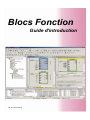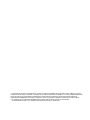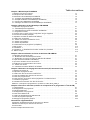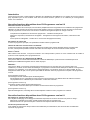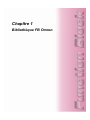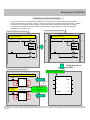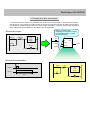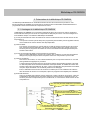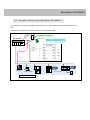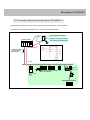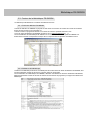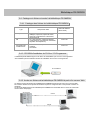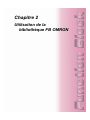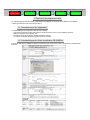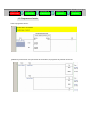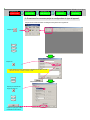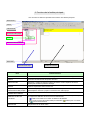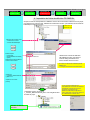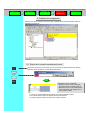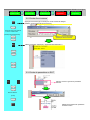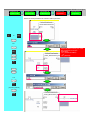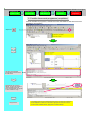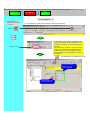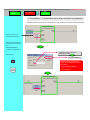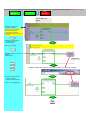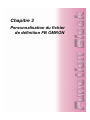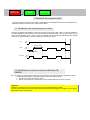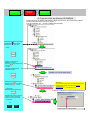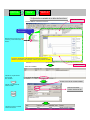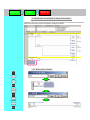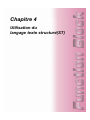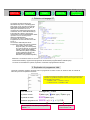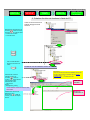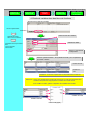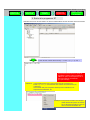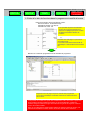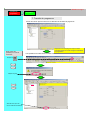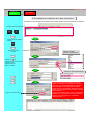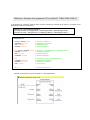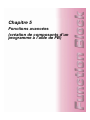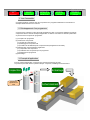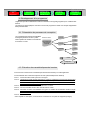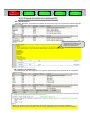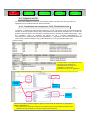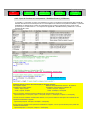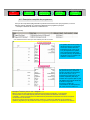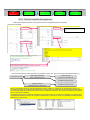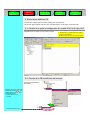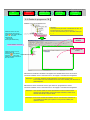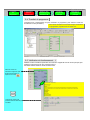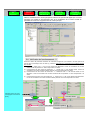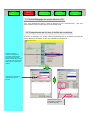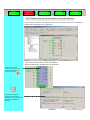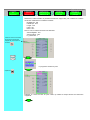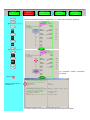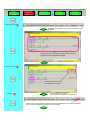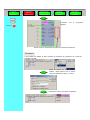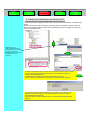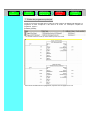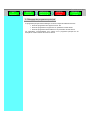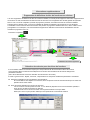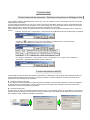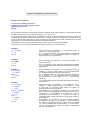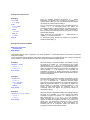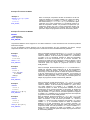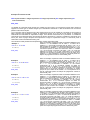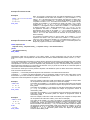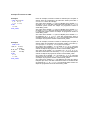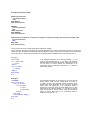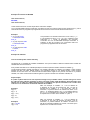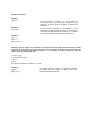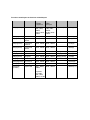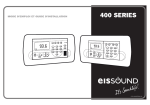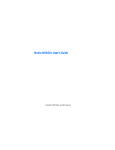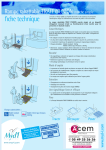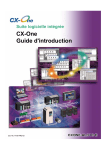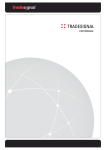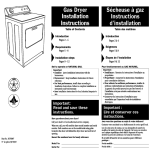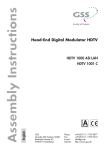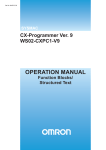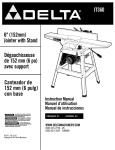Download Blocs Fonction
Transcript
Blocs Fonction Guide d'introduction Cat. No. R133-FR2-02 Pour CX-Programmer version 6.1 (CX-One 1.1) Le CD-ROM de CX-One / CX-Programmer contient un manuel d’utilisation au format PDF. Avant d’utiliser ce produit, veuillez lire les sections Introduction, Consignes de sécurité et Précautions d’utilisation. Le Guide d’implémentation des blocs de fonctions (Function Block Implementation Guide) décrit les opérations de base permettant d’utiliser la bibliothèque FB OMRON et fournit des conseils pour créer un programme utilisateur à l’aide de blocs de fonctions. Les consignes et les explications détaillées figurent dans l'aide et dans le manuel au format PDF. * Acrobat Reader version 4.0 ou ultérieure est nécessaire pour lire le fichier PDF. Table des matières Chapitre 1 Bibliothèque FB OMRON 1. Définition d’un bloc de fonctions 2. Exemple d'un bloc de fonctions 3. Présentation de la bibliothèque FB OMRON 3-1. Avantages de la bibliothèque FB OMRON 3-2. Exemple d’utilisation de la bibliothèque FB OMRON 3-3. Contenu de la bibliothèque FB OMRON 3-4. Catalogue de fichiers et accès à la bibliothèque FB OMRON 1-1 1-2 1-3 1-3 1-4 1-6 1-7 Chapitre 2 Utilisation de la bibliothèque FB OMRON 1. Explication du programme cible 1-1. Caractéristiques de l’application 1-2. Caractéristiques du fichier de définition FB OMRON 1-3. Programme d’entrée 2. Ouverture d’un nouveau projet et configuration du type d’appareil 3. Fonctions de la fenêtre principale 4. Importation du fichier de définition FB OMRON 5. Création d’un programme 5-1. Entrée d’un contact normalement ouvert 5-2. Entrée d’une instance 5-3. Entrée de paramètres 6. Contrôle d’erreurs de programme (compilation) 7. Mise en ligne 8. Surveillance - 1 9. Surveillance - 2 Modification de la valeur actuelle d’un paramètre 10. Edition en ligne 2-1 2-1 2-1 2-2 2-3 2-4 2-5 2-6 2-6 2-7 2-7 2-9 2-10 2-11 2-12 2-13 Chapitre 3 Personnalisation du fichier de définition FB OMRON 1. Explication du programme cible 1-1. Modification des caractéristiques du fichier 1-2. Modification du contenu du fichier de définition FB OMRON 2. Copie du fichier de définition FB OMRON 3. Ajout d’une variable à un bloc de fonctions 4. Modification du schéma de blocs de fonctions 4-1. Entrée d'un contact 4-2. Vérification de l’état d’utilisation de variables 3-1 3-1 3-1 3-2 3-3 3-4 3-4 3-5 Chapitre 4 Utilisation du langage de texte structuré (ST, Structured Text) 1. Définition du langage ST 2. Explication du programme cible 3. Création d’un bloc de fonctions à l’aide de ST 4. Entrée de variables dans des blocs de fonctions 5. Entrée d’un programme ST 6. Entrée d'un bloc de fonctions dans le programme et contrôle d’erreurs 7. Transfert du programme 8. Surveillance de l’exécution d’un bloc de fonctions Référence : Exemple d’un programme ST qui utilise IF, THEN, ELSE, END_IF 4-1 4-1 4-2 4-3 4-4 4-5 4-6 4-7 4-8 Chapitre 5 Fonctions avancées (création de composants d’un programme à l’aide de FB) 1. Vue d’ensemble 2. Développement d’un programme 3. Exemple d'application 4. Développement d’un programme 5. Entrée d’une définition FB 6. Création de la bibliothèque de définitions FB 7. Entrée du programme principal 8. Débogage du programme principal 5-1 5-1 5-1 5-2 5-9 5-20 5-21 5-22 Informations supplémentaires Suppression de définitions de bloc de fonctions non utilisées Allocation de mémoire pour des blocs de fonctions Fonctions utiles Annexe. Exemples de texte structuré Annexe Introduction Ce document fournit des conseils relatifs à l’utilisation de la bibliothèque FB OMRON et à la création de blocs de fonctions (FB), disponibles pour les UC SYSMAC série CS1/CJ1-H/CJ1M d’Omron (version 3.0 ou ultérieure) et CX-Programmer version 5.0 ou ultérieure. Nouvelles fonctions disponibles dans CX-Programmer version 6.0 Imbrication de blocs de fonctions L’imbrication de blocs de fonctions (FB, Function Block) simplifie désormais l’organisation et la réutilisation des programmes utilisateur. En effet, les blocs de fonctions peuvent être appelés à partir d’un programme de texte structuré (ST, Structured Text) de programmes converti en FB. Les fonctions ci-dessous sont également prises en charge à cette fin. Compréhension simplifiée de la structure des programmes... Visualiseur d’exemple FB Gestion de composants, notamment les FB appelés... Enregistrement et chargement de fichiers, notamment les FB appelés Accès rapide aux FB appelés... Double-clic sur une instance FB (appel d’instruction) Surveillance de schéma FB A l’instar du programme principal, il est possible de surveiller l’état du programme FB. Tableau de références croisées dans le schéma FB A l’instar du programme principal, le tableau de références croisées est à présent disponible dans le programme FB. En outre, il est à présent possible d’accéder à la bobine de sortie depuis le contact à l’aide de la barre d’espace. Accès à l’aide ST Dans l’Editeur texte structuré, vous pouvez accéder à une rubrique d’aide à partir d’un menu contextuel afin de vérifier la syntaxe en toute simplicité pour la programmation ST. Accès aux références de la bibliothèque FB OMRON Vous pouvez afficher un fichier PDF des références croisées de bibliothèque qui décrivent les caractéristiques d’une bibliothèque FB OMRON enregistrée dans un fichier de projet. Attention : Vous pouvez utiliser un programme contenant des FB imbriqués pour une UC série CS1/CJ1-H/CJ1M (version 3.0 ouultérieure). Toutefois, si vous tentez de télécharger un programme contenant des FB imbriqués à l’aide de CX-Programmer (version 5.0 ou antérieure), qui ne prend pas en charge l’imbrication, il en résulte un échec ou un état incomplet. Si vous enregistrez le fichier tel quel, vous ne pourrez pas établir de distinction entre les programmes incomplets et les programmes corrects. [CX-Programmer version 5.0] Les messages suivants s'affichent après le téléchargement : Des propriétés API non supportées par cette version de CX-Programmer sont définies dans l’API cible de connexion. Les propriétés API ne s’afficheront pas correctement. Voulez-vous continuer ? [CX-Programmer version 4.0] Le message suivant s'affiche après le téléchargement : Bloc fonction ou données autres que le schéma contacts incluses dans les programmes. [CX-Programmer version 3.x] Après le téléchargement, le message Erreur de décompilation s’affiche et aucun programme ne s'affiche. Nouvelles fonctions disponibles dans CX-Programmer version 6.1 Surveillance ST, exécution des étapes Pour simplifier le débogage ST du langage de traitement séquentiel, les fonctions suivantes sont prises en charge : Affichage et modification de la valeur actuelle pendant l’exécution du programme ST. Arrêt de l’exécution au point d'interruption et exécution des étapes à l’aide de CX-Simulator Fonction de protection des FB Il est possible de masquer des FB pour éviter toute modification par inadvertance, fuite de savoir-faire et modification incorrecte du programme. Chapître 1 Bibliothèque FB Omron Bibliothèque FB OMRON 1. 1. Définition Définition d’un d’un bloc bloc de de fonctions fonctions Un bloc de fonctions est un ensemble de programmes (ou fonctions) contenu dans un élément de programme pouvant être utilisé dans le schéma contact. Un élément de contact est nécessaire pour lancer la fonction. Toutefois, les entrées et les sorties peuvent être modifiées à l’aide de paramètres utilisés dans la disposition du schéma. Il est possible de réutiliser les fonctions en tant que même élément (même mémoire) ou que nouvel élément disposant d’une mémoire propre. Définition des entrées et des sorties Programme partiel pour la machine A Traitement (algorithme) Entrée Entrée Appareil de contrôle 1 A1 Sortie Sortie Appareil de contrôle n X1 B1 An An An Bn Bn Xn Bn Xn Xn TIM TIM 1 n #0100 #0100 Y1 T1 Yn Tn Yn Yn Z1 Zn Zn Zn Génération d’un modèle Programme partiel pour la machine A Définition de bloc de fonctions Appareil de contrôle 1 Commande d’appareil P_On Commande d’appareil EN A1 B1 A B ENO X Y Z Appareil de contrôle 2 P_On Définit les paramètres d’entrée/sortie B2 A B ENO X Y Z Allocation au programme Instance de bloc de fonctions (instruction d’appel) ENO A X B Y Center Commande d’appareil EN A2 EN X1 Y1 Z1 Z X2 Y2 Z2 Définition de bloc de fonctions : contient la logique définie (algorithme) et l’interface d’E/S. Les adresses mémoire ne sont pas allouées dans la définition de bloc de fonctions. Instance de bloc de fonctions (instruction d’appel) : instruction qui appelle l’instance de bloc de fonctions en cas d’utilisation par le programme, à l’aide de la mémoire allouée à l’instance. Bibliothèque FB OMRON 2. 2. Exemple Exemple d'un d'un bloc bloc de de fonctions fonctions Les schémas ci-dessous décrivent un exemple de bloc de fonctions correspondant à un circuit temporisé à utiliser dans le schéma. Il est possible de modifier le point de consigne de l’instruction TIM afin de réallouer l’heure définie pour désactiver la sortie du segment de contact. Grâce au bloc de fonctions ci-dessous, il est possible de rendre la limite temporelle du circuit arbitraire en ne modifiant qu’un seul paramètre. Grâce à l’activation de la modification du paramètre d’entrée, il est possible d’utiliser un circuit temporisé arbitraire. Schéma de contact 000.00 TIM0000 TIM 0000 #0020 001.00 P_On 000.00 001.00 PULSE EN #0020 Début ENO Q 001.00 Temps Schéma de temporisation Début T_FB TIM 000.00 T_FB Temps 001.00 Q 2,0 s Q Bibliothèque FB OMRON 3. 3. Présentation Présentation de de la la bibliothèque bibliothèque FB FB OMRON OMRON La bibliothèque FB OMRON est un ensemble de fichiers de bloc de fonctions fournis par Omron. Ces fichiers permettent de simplifier les programmes et contiennent des fonctionnalités standard destinées à la programmation d’API et de fonctions de composants FA Omron. 3-1. Avantages de la bibliothèque FB OMRON La bibliothèque FB OMRON est un ensemble d’exemples de blocs de fonctions qui visent à améliorer la connectivité des unités pour les API et les composants FA fabriqués par Omron. Voici les avantages dont vous bénéficiez lorsque vous utilisez la bibliothèque FB OMRON : (1) Il n’est pas nécessaire de créer des schémas de contact à l’aide des fonctions de base des API et des composants FA Vous pouvez consacrer plus de temps aux programmes personnalisés pour les appareils externes, car les schémas de contact de base sont déjà disponibles. (2) Facile à utiliser Pour obtenir un programme en ordre de marche, il suffit de charger le fichier de bloc de fonctions pour exécuter la fonctionnalité cible, puis d’entrer une instance (instruction d’appel d’un bloc de fonctions) dans le programme de schéma de contact et de définir les adresses (paramètres) des entrées et des sorties. (3) Il n’est pas nécessaire de tester le fonctionnement du programme Omron a testé la bibliothèque des blocs de fonctions. Par conséquent, il n’est plus nécessaire de déboguer les programmes permettant d’exploiter l’unité et les composants FA pour les API. (4) Facile à comprendre Dans le bloc de fonctions, un nom s’affiche clairement pour le corps et les instances. Un nom fixe peut également être appliqué au processus. L’instance (instruction d’appel d’un bloc de fonctions) dispose de paramètres d’entrée et de sortie. Le relais temporaire et les données de traitement n’étant pas affichés, la visibilité des valeurs des entrées et des sorties est améliorée. En outre, comme la modification des paramètres est localisée, il est plus simple de réaliser une commande précise lors du débogage. Enfin, le traitement interne du bloc de fonctions ne s’affiche pas en cas d’utilisation de l’instance dans le schéma de contact. Par conséquent, l’aspect du programme est simplifié pour l’utilisateur. (5) Evolutivité ultérieure Omron ne modifiera pas l’interface entre le schéma de contact et les blocs de fonctions. A des fins d’amélioration des performances, les unités continueront à fonctionner en remplaçant le bloc de fonctions par le bloc correspondant pour la nouvelle unité, en cas de mise à niveau de l’API et des composants FA. Un nom fixe peut être attribué aux processus. Il n’est pas nécessaire de créer le programme de communication de base. Les données d’entrée/sortie sont claires. La compréhension et la modification des paramètres sont simplifiées. Bibliothèque FB OMRON 3-2-1. Exemple d’utilisation de la bibliothèque FB OMRON - 1 La commande des composants prédéfinis fabriqués par Omron est simplifiée à partir du schéma de contact de l’API. - Possibilité de configurer des communications économiques (RS-232C/485) FB Accès par bloc de fonctions API série CS/CJ Exemple : Communication entre un régulateur de température et un API Communications série (protocole Compoway/F) Régulateur de température Capteur intelligent Composants Omron Capteur de vision Bibliothèque FB OMRON 3-2-2. Exemple d’utilisation de la bibliothèque FB OMRON - 2 Il est possible d’obtenir des communications hautes performances grâce au niveau DeviceNet. - Possibilité de communiquer facilement entre un API et des esclaves DeviceNet. FB Accès par bloc de fonction Exemple : échange de données entre l'API et des périphériques API série CS/CJ Communications entre l'API et les périphériques DeviceNet Esclaves génériques, bornier E/S par exemple Variateur Régulateur de température API Sans-fil Bibliothèque FB OMRON 3-3. Contenu de la bibliothèque FB OMRON La bibliothèque FB OMRON est constituée des éléments suivants : 3-3-1. Fichier de définition FB OMRON Le fichier de définition FB OMRON est préparé à l’aide du bloc de fonctions du schéma de contact afin de définir chaque fonction de l’API et du composant FA. Le fichier contient un programme écrit dans un schéma de contact et possède l’extension .CXF. Le nom du fichier de définition FB OMRON commence par un trait de soulignement (« _ »). Lors de l’installation de la bibliothèque FB OMRON sur un ordinateur, les fichiers de partie FB OMRON sont classés dans le dossier correspondant à chaque API et composant dans le répertoire d’installation Omron. 3-3-2. Référence de bibliothèque La référence de bibliothèque décrit les caractéristiques de fonctionnement du fichier de définition FB OMRON, ainsi que des paramètres d’entrée et de sortie. Il s’agit d’un fichier au format PDF. Lors de l’utilisation de la bibliothèque FB OMRON, l’utilisateur doit sélectionner le fichier de définition FB OMRON, définir les paramètres d’entrée et de sortie et tester le fonctionnement du programme par rapport à la référence de bibliothèque. Bibliothèque FB OMRON 3-4. Catalogue de fichiers et accès à la bibliothèque FB OMRON 3-4-1. Catalogue des fichiers de la bibliothèque FB OMRON Nombre de fichiers de partie FB OMRON (février 2005) Composants cibles Type Composants API Composants de contrôle d'axes Régulateur de température, capteur intelligent, capteur ID, capteur de vision, lecteur de codes-barres à 2 dimensions, terminal sans fil UC, carte mémoire, cartes E/S spéciale (cartes Ethernet, ControllerLink, DeviceNet, régulation de température) environ 80 Carte de contrôle de position Variateur Servodriver environ 70 environ 95 3-4-2. CD-ROM d’installation de CX-One / CX-Programmer La bibliothèque FB OMRON figure sur le même CD d’installation que CX-One / CX-Programmer. Son installation peut être sélectionnée lors de l’installation de CX-One / CX-Programmer. CD d’installation 3-4-3. Accès aux fichiers de la bibliothèque FB OMRON à partir d’un serveur Web La dernière version des fichiers de la bibliothèque FB OMRON est fournie par Omron sur le serveur Web. De nouveaux fichiers seront ajoutés afin d’assurer la prise en charge des API et composants nouveaux ou améliorés. Le service de téléchargement de la bibliothèque FB OMRON est accessible dans un menu sur le site Web d’Omron dans chaque pays. Serveur Web Internet Internet Chapitre 2 Utilisation de la bibliothèque FB OMRON Utilisation hors ligne Explication Explication du du programme programme cible cible Ouverture Ouverture d’un d’un nouveau nouveau projet projet Importation Importation de de la la bibliothèque bibliothèque FB FB Création Création d’un d’un programme programme Vérification Vérification du du programme programme 1. 1. Explication Explication du du programme programme cible cible Ce chapitre explique comment utiliser la bibliothèque FB OMRON à l’aide du fichier de définition FB OMRON « Make ON Time/OFF Time Clock Pulse in BCD ». 1-1. Caractéristiques de l’application Les caractéristiques de l’application cible sont les suivantes : - L’impulsion est générée lorsque l’API passe en mode d’exécution (run) ou de surveillance (monitor). - Sortie de l’impulsion vers l’adresse 1.00. - Le temps d’activité de l’impulsion générée est défini sur D100. - Le temps d’inactivité de l’impulsion générée est de 2 secondes. 1-2. Caractéristiques du fichier de définition FB OMRON Le fichier de définition FB OMRON « Make ON Time/OFF Time Clock Pulse in BCD » présente les caractéristiques suivantes : Utilisation hors ligne Explication Explication du du programme programme cible cible Ouverture Ouverture d’un d’un nouveau nouveau projet projet Importation Importation de de la la bibliothèque bibliothèque FB FB Création Création d’un d’un programme programme Vérification Vérification du du programme programme 1-3. Programme d’entrée Créez le programme suivant : [Référence] S’il est créé en tant que schéma de contact direct, le programme se présente comme suit : Utilisation hors ligne Explication du cible Explication du d’un projet Création d’un d’un de Création d’un Vérification du Explication du programme programme cible Ouverture Explication du Ouverture Ouverture d’un nouveau nouveau projet Importation Création d’un programme programme Ouverture d’un Importation Importation de Création d’un Vérification du de Vérification du Importation de la la bibliothèque bibliothèque FB FB programme Vérification du programme programme programme nouveau la programme programme cible cible nouveau projet projet la bibliothèque bibliothèque FB FB programme programme 2. 2. Ouverture Ouverture d’un d’un nouveau nouveau projet projet et et configuration configuration du du type type d’appareil d’appareil Cliquez sur le bouton de barre d’outils [Nouveau] dans CX-Programmer. Cliquez sur Cliquez sur ! Pour utiliser les blocs de fonctions, sélectionnez les API suivants : CS1G-H, CS1H-H, CJ1G-H, CJ1H-H, CJ1M Cliquez Cliquez pour sélectionner le type de carte UC. Cliquez sur [OK] pour valider la sélection de la carte UC. 3. 3. Fonctions Fonctions de de la la fenêtre fenêtre principale principale Vous trouverez ci-dessous l’explication des fonctions de la fenêtre principale. Barre de titre Menus Barres d'outils Arborescence Arborescence des des projets projets Section Section Définition Définition de de bloc bloc de de fonctions fonctions Barre d'état Espace Espace de de travail travail Projet Projet Nom Fenêtre Fenêtre des des schémas schémas Contenu/Fonction Barre de titre Affiche le nom du fichier des données enregistrées et créées dans CX-Programmer. Menus Permettent de sélectionner des options de menu. Section Permettent de sélectionner des fonctions en cliquant sur des icônes. Sélectionnez [Affichage] -> [Barres d’outils] pour afficher les barres d’outils. Déplacez des barres d’outils pour modifier la position d’affichage. Permet de diviser un programme en plusieurs blocs. Il est possible de créer et d’afficher séparément chacun d’entre eux. Espace de travail Projet Arborescence des projets Détermine les programmes et les données. Permet de copier des données par glisser-déplacer entre deux projets ou à l'intérieur d'un même projet. Fenêtre des schémas Ecran permettant de créer et de modifier un programme schéma contcts. Barres d’outils Définition de bloc de fonctions Barre d’état Affiche la définition de bloc de fonctions. En cliquant sur les icônes, vous pouvez copier ou supprimer la définition de bloc de fonctions sélectionnée. s’affiche si le fichier est un fichier de définition FB OMRON. - Dans le cas d’un bloc de fonctions défini par l’utilisateur, s’affiche pour un schéma ou pour du texte structuré. Affiche des informations telles que le nom de l’API, l’état en ligne/hors ligne, l’emplacement de la cellule active. Utilisation hors ligne Explication Explication du du programme programme cible cible Ouverture Ouverture d’un d’un nouveau nouveau projet projet Importation Importation de de la la bibliothèque bibliothèque FB FB Création Création d’un d’un programme programme Vérification Vérification du du programme programme 4. 4. Importation Importation du du fichier fichier de de définition définition FB FB OMRON OMRON Cliquez sur l’icône correspondant à la définition du bloc de fonctions dans l’arborescence du projet, puis cliquez avec le bouton droit. Sélectionnez Insérer bloc fonction, puis sélectionnez un fichier de bibliothèque à l’aide de la souris. Cliquez avec le bouton droit. → Insérer bloc fonction → Fichier de bibliothèque Double-cliquez. → [OmronLib] → [Programmable Controller] → [CPU] Sélectionnez chaque élément ci-dessus dans l’ordre. Double-clic Sélectionnez le fichier de définition FB OMRON de votre choix dans la boîte de dialogue Sélection d’un fichier Librairie de bloc fonction. ! Le chemin par défaut de la bibliothèque FB OMRON est C:\Program Files\Omron\CX-One\Lib\FBL. Cliquez sur « _CPU007_MakeClockPuls e_BCD.cxf » Cliquez sur le bouton [Ouvrir]. La définition de bloc de fonctions « _CPU007_MakeClockPulse_BCD » est enregistrée dans le fichier de projet. Définition Définition de de bloc bloc de de fonctions fonctions ! Pour consulter rapidement les caractéristiques d’un fichier de définition FB OMRON, sélectionnez le fichier enregistré, puis sélectionnez [Référence bibliothèque FB] dans le menu contextuel. Le fichier de référence de la bibliothèque s’affiche alors. Utilisation hors ligne Explication Explication du du programme programme cible cible Ouverture Ouverture d’un d’un nouveau nouveau projet projet Importation Importation de de la la bibliothèque bibliothèque FB FB Création Création d’un d’un programme programme Vérification Vérification du du programme programme 5. Création d’un programme Assurez-vous que le curseur se trouve en haut à gauche dans la fenêtre Schémas avant de démarrer le programme. 5-1. Entrée d’un contact normalement ouvert C Appuyez sur la touche [C] du clavier pour ouvrir la boîte de dialogue [Nouveau contact]. Sélectionnez le symbole P_On dans la liste déroulante. P_On ENT Suppression d’une commande • Placez le curseur sur la commande, puis appuyez sur la touche Suppr ou • Placez le curseur sur la cellule à droite de la commande, puis appuyez sur la touche Retour arrière. P_On est un symbole défini par le système. Il a toujours l’état ON (activé). 0 ne s’affiche pas lorsqu’il est le premier chiffre d’une adresse. Le point [.] sépare le numéro de canal et le numéro de relais. Utilisation hors ligne Explication Explication du du programme programme cible cible Ouverture Ouverture d’un d’un nouveau nouveau projet projet Importation Importation de de la la bibliothèque bibliothèque FB FB Création Création d’un d’un programme programme Vérification Vérification du du programme programme 5-2. Entrée d’une instance F Appuyez sur la touche [F] du clavier pour ouvrir la boîte de dialogue [Modifier une invocation de bloc de fonction]. Entrez du texte pour attribuer un nom à l’instance FB. [WorkInputTimingGenerator] Attribue Attribue un un nom nom au au processus processus spécifique spécifique dans dans le le schéma. schéma. ENT Affiche l’instruction d’appel FB « WorkInputTimingGenerator ». 5-3. Entrée de paramètres ou ENT Placez le curseur à gauche du paramètre d’entrée. P Entrez l’adresse. [d100] ENT Sélectionnez l’adresse du paramètre d’entrée OnTime. Utilisation hors ligne Explication Explication du du programme programme cible cible Ouverture Ouverture d’un d’un nouveau nouveau projet projet Importation Importation de de la la bibliothèque bibliothèque FB FB Création Création d’un d’un programme programme Vérification Vérification du du programme programme Entrez les autres paramètres en suivant la même procédure. P ou ENT #10 ENT O 1.00 ENT [Impulsion générée] ENT Ajoutez le préfixe suivant pour entrer des constantes en tant que paramètres : « # » (hexadécimal/BCD) ou « & » (décimal) Utilisation hors ligne Explication Explication du du programme programme cible cible Ouverture Ouverture d’un d’un nouveau nouveau projet projet Importation Importation de de la la bibliothèque bibliothèque FB FB Création Création d’un d’un programme programme Vérification Vérification du du programme programme 6. Contrôle d’erreurs de programme (compilation) Avant de transférer le programme, contrôlez les erreurs éventuelles à l’aide de la fonction de compilation du programme. Cliquez sur Les Leserreurs erreurset etles lesadresses adresses correspondantes correspondantess’affichent s’affichentdans dans lalafenêtre fenêtreSortie. Sortie. Double-cliquez Double-cliquezsur surune uneerreur erreur affichée affichée;;lelecurseur curseurdu duschéma schémade de contact contactse sedéplace déplacealors alorsvers vers l’erreur l’erreurcorrespondante. correspondante.Le Lesegment segment en enerreur erreurs’affiche s’afficheen enrouge. rouge. Corrigez Corrigezl’erreur. l’erreur. • La fenêtre Sortie s’ouvre automatiquement lors du contrôle du programme. • Pour déplacer le curseur sur une erreur, appuyez sur la touche J ou F4. • Pour fermer la fenêtre Sortie, appuyez sur la touche Echap. Utilisation en ligne En En ligne ligne et et transfert transfert Surveillance Surveillance Edition Edition en en ligne ligne 7. Mise en ligne CX-Programmer propose trois modes de connexion qui varient en fonction de l’application. Online Online normal. normal. Permet Permet d’activer d’activer le le mode mode en en ligne ligne pour pour un un API API de de type type et et avec avec la la méthode méthode indiqués indiqués lors lors de de l’ouverture l’ouverture d’un d’un projet. projet. Mode Mode online online automatique. automatique. Ce Ce mode mode reconnaît reconnaît l’API l’API connecté connecté et et vous vous permet permet d’activer d’activerle le mode mode en en ligne ligne de de l’API l’API d’un d’un seul seul bouton. bouton. → →Permet Permet de de télécharger télécharger toutes toutes les les données, données, comme comme les les programmes, programmes, àà partir partirde de l’API. l’API. Online Online avec avec simulateur. simulateur. Permet Permet d’activer d’activer le le mode mode en en ligne ligne de de CX-Simulator CX-Simulator d’un d’un seul seul bouton bouton (CX-Simulator (CX-Simulator doit doit être être installé). installé). Les Les fonctions fonctions de de mise mise en en ligne ligne et et de de débogage débogage lors lors de de l’utilisation l’utilisation en en ligne ligne de de CX-Simulator CX-Simulatorsont sont expliquées expliquées dans dans le le présent présent guide guide (installer (installer CX-Simulator CX-Simulator séparément). séparément). Cliquez sur Cliquez sur [OK] Le transfert du programme commence. Cliquez sur [OK] La La couleur couleur de de fond fond de de la la fenêtre fenêtre des des schémas schémas passe passe en en gris. gris. La La console console de de débogage débogage de de CXCXSimulator Simulators’affiche. s’affiche. Le Le mode mode de de fonctionnement fonctionnement de de l’API l’API actif actif s’affiche. s’affiche. La La durée durée de de balayage balayage s’affiche s’affiche (sauf (sauf en en mode mode Programme). Programme). Utilisation en ligne En En ligne ligne et et transfert transfert Surveillance Surveillance Edition Edition en en ligne ligne 8. Surveillance - 1 Faites Faites passer passer l’API l’API (simulateur) (simulateur) en en mode mode de de surveillance. surveillance. Il est possible de surveiller l’état on/off des contacts et des bobines. Cliquez sur Il est possible que la vitesse de défilement de l’écran soit ralentie lors de la surveillance si le programme comporte un volume important de données. Pour résoudre ce problème, cliquez sur l’icône ci-dessous pour annuler la surveillance, faites défiler l’écran pour afficher l’adresse à placer sous surveillance, puis redémarrez le mode de surveillance. Cliquez sur [Oui]. xxx active/désactive la surveillance d’un API La La zone zone surveillée surveillée est est affichée affichée dans dans une une couleur couleurspécifique. spécifique. Le Le valeur valeur actuelle actuelle des des paramètres paramètres s’affiche. s’affiche. Utilisation en ligne En En ligne ligne et et transfert transfert Surveillance Surveillance Edition Edition en en ligne ligne 9. Surveillance - 2 Modification de la valeur actuelle d’un paramètre Modifiez la valeur actuelle d’un contact/bobine ou des données de mot dans la fenêtre Schéma. Placez le curseur sur le paramètre d’entrée D100. Cliquez avec le bouton droit, puis sélectionnez l’option de menu [Initialiser/Réinitialiser] → [Valeur de configuration] ou Double-cliquez. Ou ENT Modifiez Modifiez la la valeur valeur actuelle actuelle du du paramètre paramètre d’entrée. d’entrée. Cliquez Cliquez sur sur [Définir] [Définir] Ajoutez le préfixe suivant pour entrer des constantes en tant que paramètres : « # » (hexadécimal/BCD) ou « & » (décimal) Utilisation en ligne En En ligne ligne et et transfert transfert Surveillance Surveillance Edition Edition en en ligne ligne 10. Edition en ligne Placez le curseur sur le segment à modifier. Vous avez la possibilité de sélectionner plusieurs segments en utilisant la fonction Glisser/Déplacer (avec la souris). Sélectionnez [Programme] → [Edition en ligne] → [Commencer] Raccourci : [Ctrl]+[E] Placez le curseur sur la bobine à modifier. Double-cliquez. Double-clic Modifiez l’adresse en fonction du numéro de bit requis (4.11 dans cet exemple). Sélectionnez [Programme] → [Edition en ligne] → [Envoyer Changements] Raccourci : [Ctrl]+[Maj]+[E] Fin Chapitre 3 Personnalisation du fichier de définition FB OMRON Explication Explication du du programme programme cible cible Copie Copie d’une d’une partie partie FB FB Modification Modification de de la la définition définition FB FB 1. Explication du programme cible Ce chapitre explique comment personnaliser la bibliothèque FB OMRON à l’aide du fichier de définition FB OMRON « Make ON Time/OFF Time Clock Pulse in BCD ». 1-1. Modification des caractéristiques du fichier Le fichier de définition FB OMRON « Make ON Time/OFF Time Clock Pulse in BCD » permet de désactiver la variable ENO de manière répétée pour la durée d’inactivité spécifiée (unité : 100 ms) et de l’activer pour la durée d’activité spécifiée (unité : 100 ms). Dans cet exemple, le fichier de définition FB OMRON sera modifié pour sortir un signal inversé en ajoutant le paramètre de sortie INV_ENO. EN ON OFF OnTime(*100ms) ENO ON OFF OffTime(*100ms) INV_ENO ON OFF 1-2. Modification du contenu du fichier de définition FB OMRON Pour répondre à la condition décrite ci-dessus, les modifications suivantes doivent être apportées au fichier de définition FB OMRON « Make ON Time/OFF Time Clock Pulse in BCD ». 1. Ajouter le paramètre de sortie INV_ENO. 2. Ajouter un programme de schéma pour sortir la variable ENO afin d’inverser le signal. Attention Attention OMRON OMRON ne ne garantit garantit pas pas le le bon bon fonctionnement fonctionnement d’un d’un fichier fichier FB FB OMRON OMRON personnalisé. personnalisé. Assurez-vous Assurez-vous de de vérifier vérifier le le processus processus de de la la partie partie FB FB avant avant de de la la personnaliser, personnaliser, puis puis veillez veillez àà ce ce que que chaque chaque partie partie FB FB fonctionne fonctionne correctement. correctement. Explication Explication du du programme programme cible cible Copie Copie d’une d’une partie partie FB FB Modification Modification de de la la définition définition FB FB 2. Copie du fichier de définition FB OMRON Importez le fichier de définition FB OMRON « Make ON Time/OFF Time Clock Pulse in BCD » en suivant les instructions fournies au chapitre 1 (nom de la définition FB : _CPU007_MakeClockPulse_BCD). Sélectionnez l'icône de la définition FB OMRON , puis cliquez dessus avec le bouton droit. → Copier Cliquez sur l'icône de la définition du bloc de fonctions , puis cliquez avec le bouton droit. → Coller Le fichier de définition FB OMRON est collé. Modifiez le nom de la définition FB. Sélectionnez l'icône du bloc de fonctions collé , puis cliquez dessus avec le bouton droit. → Renommer [MakeClockPulse_BCD_INV] Remarque Remarque :: Vous Vous ne ne pouvez pouvez pas pas créer créer une une définition définition de de bloc bloc de de fonctions fonctions dont dont le le nom nom commence commence par par trait trait de de soulignement soulignement (« (« __ »). »). N’ajoutez N’ajoutez pas pas «« __ »» au au début début du du nom. nom. Activez la modification du code programme FB interne. Sélectionnez l'icône du bloc de fonctions collé, puis cliquez dessus avec le bouton droit. → Propriété Ou ALT + ENT Cochez Cochez la la case case en en cliquant cliquant dessus. dessus. Explication Explication du du programme programme cible cible Copie Copie d’une d’une partie partie FB FB Modification Modification de de la la définition définition FB FB 3. Ajout d’une variable à un bloc de fonctions Table Table des des variables variables Ouvrez l’Editeur contact bloc fonction. Ouvre Ouvre l’Editeur l’Editeur contact contact bloc bloc fonction fonction Sélectionnez l'icône du bloc de fonctions, puis double-cliquez dessus. Le Le fichier fichier de de définition définition FB FB OMRON OMRON d’origine d’origine peut peut également également afficher le programme de schéma, mais ne peut afficher le programme de schéma, mais ne peut pas pas être être modifié. modifié. Editeur Editeur contact contact Table des variables Cliquez sur l’onglet Sorties dans la table des variables. Entrez Entrez le le nom nom de de la la nouvelle nouvelle variable. variable. Cliquez, puis sélectionnez Insérer variable. Sélectionnez Sélectionnez BOOL BOOL comme comme données données de de bit. bit. Assurez-vous que la variable entrée est correcte. Explication Explication du du programme programme cible cible Copie Copie d’une d’une partie partie FB FB Modification Modification de de la la définition définition FB FB 4. Modification du schéma de blocs de fonctions Ajoutez le schéma de contact requis dans le champ de modification du contact de bloc de fonctions. Placez le curseur dans la colonne de gauche du segment suivant. 4-1. Entrée d'un contact / ENO ENT O INV_ENO ENT Explication Explication du du programme programme cible cible Copie Copie d’une d’une partie partie FB FB Modification Modification de de la la définition définition FB FB 4-2. Vérification de l’état d’utilisation de variables A l’instar du programme principal, vous pouvez utiliser le tableau de références croisées pour contrôler les conditions d’utilisation des variables. Afficher le tableau des références croisées. Alt + 4 Déplacez Déplacez le le curseur. curseur. Sélectionnez LDNOT dans le tableau de références croisées à l’aide du curseur de la souris. Vous pouvez constater que la variable ENO est également utilisée dans une bobine de sortie à l’étape 20. − Le curseur de l’éditeur de contact FB se place sur la bobine de sortie de l’étape 20. Chapitre 4 Utilisation du langage texte structuré(ST) Utilisation hors ligne Explication Explication du du programme programme cible cible Création Création d’une d’une définition définition FB FB Entrée Entrée de de variables variables Création Création d’un d’un programme programme ST ST Création Création d’un d’un proprogramme gramme contact contact et et vérification vérification 1. Définition du langage ST Le langage de texte structuré (ST, Structured Text) est un code langage de haut niveau conçu pour les commandes industrielles (principalement les API) et défini par la norme IEC 61131-3. Il contient de nombreuses instructions de commande, dont IF-THEN-ELSE-END_IF, la boucle FOR / WHILE, ainsi que de nombreuses fonctions mathématiques telles que SIN / LOG. Il convient pour le traitement mathématique. Le langage ST pris en charge par CXProgrammer est conforme à la norme IEC 61131-3. Les fonctions arithmétiques de CXProgrammer version 5/6 sont les suivantes : sinus (SIN), cosinus (COS), tangente (TAN), arc sinus (ASIN), arc cosinus (ACOS), arc tangente (ATAN), racine carrée (SQRT), valeur absolue (ABS), logarithme (LOG), logarithme naturel (LN), exponentiel naturel (EXP), élévation à une puissance (EXPT) Référence : la norme IEC 61131-3 est une norme internationale définie par l’IEC (International Electrotechnical Commission) qui permet de programmer les automates programmables industriels (API). La norme est constituée de 7 parties, la partie 3 concernant la programmation des API. 2. Explication du programme cible L’exemple ci-dessous explique comment créer un programme ST dans un bloc de fonctions afin de calculer la valeur moyenne d’une épaisseur mesurée. Le Le type type de de données données doit doit être être défini défini sur sur REAL REAL afin afin de de pouvoir pouvoirstocker stockerles les données. données. Le Le type type REAL REAL accepte accepte les les valeurs valeurs d’une d’une longueur longueur de de 32 32 bits, bits, dont dont la la plage plage est est la la suivante suivante :: -3,402823 -3,402823 xx 1038 1038 ~~ -1,175494 -1,175494 xx 10-38, 10-38, 0, 0, +1,175494 +1,175494 xx 10-38 10-38 ~~ +3,402823 +3,402823 xx 1038 1038 Nom Nom définition définition FB FB AverageCalc_3Value AverageCalc_3Value xx(REAL (REAL type) type),, y y(REAL (REAL type) type),, z z(REAL (REAL type) type) score Symbole score(REAL (REAL type) type) Symbole de de sortie sortie Définition score := := ((xx ++ yy ++ zz)) // 3.0; 3.0; Définition programme programme ST ST score Symboles Symboles d’entrée d’entrée Pour Pour remplacer remplacer une une valeur valeur par par un un symbole, symbole, utilisez utilisez «« := := ». ». Entrez Entrez un un point-virgule point-virgule «« ;; »» pour pourterminer terminerle le code. code. Utilisation hors ligne Explication Explication du du programme programme cible cible Création Création d’une d’une définition définition FB FB Entrée Entrée de de variables variables Création Création d’un d’un programme programme ST ST Création Création d’un d’un proprogramme gramme contact contact et et vérification vérification 3. Création d’un bloc de fonctions à l’aide de ST Créez un bloc de fonctions à l’aide du langage de texte structuré. Sélectionnez l’icône de bloc de fonctions à l’aide du curseur, puis cliquez avec le bouton droit. → Insérer bloc fonction → Texte structuré Une nouvelle définition de bloc de fonctions est créée. Modifiez Modifiez le le nom nom de de la la définition définition du du bloc bloc de de fonctions fonctions Sélectionnez l’icône de définition du bloc de fonctions à l’aide du curseur, puis cliquez dessus avec le bouton droit. Sélectionnez Coller. → Renommer Entrez [AverageCalc_3value] Remarque Remarque :: Vous Vous ne ne pouvez pouvez pas pas créer créer une une définition définition de de bloc bloc de de fonctions fonctions dont dont le le nom nom commence commence par par un un trait trait de de soulignement soulignement (« (« __ »). »). N’ajoutez N’ajoutez pas pas «« __ »» au au début début du du nom. nom. Table Table des des variables variables Ouvrez Ouvrez l’Editeur l’Editeur de de texte texte structuré structuré du du bloc bloc de de fonctions fonctions Sélectionnez l’icône de la définition du bloc de fonctions à l’aide du curseur, puis double-cliquez dessus. Champ Champ de de modification modification ST ST Utilisation hors ligne Explication Explication du du programme programme cible cible Création Création d’une d’une définition définition FB FB Entrée Entrée de de variables variables Création Création d’un d’un proprogramme gramme contact contact et et vérification vérification Création Création d’un d’un programme programme ST ST 4. Entrée de variables dans des blocs de fonctions Sélectionnez la table des variables. Ouvrez l’onglet Entrées. Entrez Entrez la la nom nom de de la la variable variable Sélectionnez Insérer dans le menu contextuel. Sélectionnez Sélectionnez REAL REAL Complétez les champs suivants : Nom Type de données Commentaire Entrez Entrez un un commentaire commentaire correspondant correspondant Entrez Entrez le le symbole symbole d’entrée d’entrée x, x, les les symboles symboles de de sortie sortie yy et et zz en en répétant répétant la la procédure procédure ci-dessus. ci-dessus. Variables Variables d’entrée d’entrée Variables Variables de de sortie sortie Référence Référence :: la la fonction fonction copier/coller copier/coller est est disponible disponible dans dans l’en-tête l’en-tête FB. FB. Référence Référence :: l’ordre l’ordre des des variables variables dans dans la la table table FB FB correspond correspond àà l’ordre l’ordre des des paramètres paramètres dans dans l’instance l’instance FB FB (instruction (instruction d’appel) d’appel) dans dans le le schéma schéma de de contact contact normal. normal. Pour Pour modifier modifier cet cet ordre, ordre, glissez glissez et et déposez déposez des des variables variables dans dans la la table. table. Variables de sortie Variables d’entrée Instance FB (appel) Utilisation hors ligne Explication Explication du du programme programme cible cible Création Création d’une d’une définition définition FB FB Entrée Entrée de de variables variables Création Création d’un d’un programme programme ST ST Création Création d’un d’un proprogramme gramme contact contact et et vérification vérification 5. Entrée d’un programme ST Sélectionnez la zone de texte Editeur ST dans la fenêtre Editeur du texte structuré du bloc de fonction. Entrez Entrez le le texte texte suivant suivant dans dans le le champ champ :: «« score score := := (x (x ++ yy ++ z) z) // 3.0; 3.0; ». ». Si l’expression d’entrée est un calcul de type REAL, entrez la valeur constante en utilisant un point comme séparateur et un zéro pour indiquer une décimale (3.0, par exemple). Référence Référence :: IlIl est est possible possible d’entrer d’entrer des des commentaires commentaires dans dans le le programme programme ST. ST. Entrez Entrez «« (* (* »» et et «« *)*) »» aux aux extrémités extrémités des des chaînes chaînes de de commentaire commentaire (voir (voir ci-dessous). ci-dessous). Cela Cela s'avère s'avère utile utile pour pour enregistrer enregistrer l'historique l'historique des des modifications, modifications, les les expressions de traitement, etc. expressions de traitement, etc. Remarque: Remarque: Vous Vous pouvez pouvez accéder accéder àà une une rubrique rubrique d’aide affichant la syntaxe d’aide affichant la syntaxe de de contrôle contrôle ST ST en en sélectionnant sélectionnant [Aide [Aide ST] ST] dans dans un un menu menu contextuel contextuel de de l’Editeur l’Editeur ST. ST. Utilisation hors ligne Explication Explication du du programme programme cible cible Création Création d’une d’une définition définition FB FB Entrée Entrée de de variables variables Création Création d’un d’un programme programme ST ST Création Création d’un d’un proprogramme gramme contact contact et et vérification vérification 6. Entrée d'un bloc de fonctions dans le programme et contrôle d’erreurs Entrez le FB suivant dans le programme contact. Nom de l’instance : ThicknessAverage Paramètres d'entrée : D0, D2, D4 Paramètre de sortie : D6 IlIl est est possible possible de de passer passer àà la la définition définition du du bloc bloc de de fonctions fonctions de de référence référence en en appuyant appuyant sur sur [Maj]+[F] [Maj]+[F] lorsque lorsque le le curseur curseur est est placé placé sur sur l’instance l’instance du du bloc bloc de de fonctions. fonctions. Reportez-vous Reportez-vous àà la la page page 2-7 2-7 pour pour entrer entrer des des instances instances FB. FB. La La procédure procédure d’entrée d’entrée d’instances d’instances FB FB ST ST est est identique identique àà celle celle d’instances d’instances de de schéma schéma FB. FB. Effectuez un contrôle du programme avant de transférer le programme. Reportez-vous Reportez-vous àà la la page page 2-9 2-9 pour pour le le contrôle contrôle d’un d’un programme. programme. La La fonction fonction est est identique identique àà celle celle des des instances instances du du schéma schéma de de blocs blocs de de fonctions. fonctions. Il est possible de modifier et d’ajouter des variables dans le bloc de fonctions après avoir entré l’instance FB dans l’éditeur de schéma. En cas de modification, l’éditeur de schéma change la couleur de la ligne de terminaison de gauche du segment contenant le bloc de fonctions modifié. Dans ce cas, sélectionnez l’instance dans l’éditeur de schéma à l’aide du curseur, puis sélectionnez Actualiser invocation de bloc de fonction dans le menu contextuel. Utilisation en ligne Transfert Transfert du du programme programme Surveillance Surveillance 7. Transfert du programme Activez le mode en ligne de l’API avec CX-Simulator et transférez le programme. Faites Faites passer passer l’API l’API (simulateur) (simulateur) en en mode mode de de surveillance. surveillance. Cliquez sur Cliquez sur [Oui] Assurez-vous que l’API est en mode de surveillance. Reportez-vous Reportez-vous àà la la page page 2-10 2-10 pour pour savoir savoir comment comment activer activer le le mode mode en en ligne ligne et et transférer transférer le le programme. programme. Il est possible de surveiller l’état on/off des contacts et des bobines. Utilisation en ligne Transfert Transfert du du programme programme Surveillance Surveillance 8. Surveillance de l’exécution d’un bloc de fonctions Surveillez la valeur actuelle des paramètres dans l’instance FB à l’aide de la fenêtre de surveillance. Ouvrez la fenêtre de surveillance. Alt + 3 Ouvrez la boîte de dialogue d’édition. ENT Cliquez sur le bouton Parcourir. Sélectionnez Sélectionnez REAL REAL (32 (32 bits bits àà virgule virgule flottante) flottante) Cliquez sur pour sélectionner une valeur dans les champs suivants : [Symboles de type] [Nom ou adresse] Sélectionnez Sélectionnez ThicknessAverage.x ThicknessAverage.x Cliquez sur le bouton [OK]. Lors de la surveillance de variables internes à l’étape de débogage, l’enregistrement collectif est disponible en plus de l’enregistrement individuel dans la fenêtre de surveillance selon la même procédure. Pour plus de détails, reportez-vous à la section 5-8 « Enregistrement par lot dans la fenêtre de surveillance ». Si le bloc de fonctions est un contact, il est possible d’effectuer une surveillance. Pour plus de détails, reportez-vous à la section 5-5 « Contrôle du fonctionnement - 1 ». Référence : Exemple d’un programme ST qui utilise IF, THEN, ELSE, END_IF Le programme ST ci-dessous vérifie la valeur moyenne calculée par l’exemple de la page 4-7 par rapport à une plage (limite supérieure ou inférieure). Définition FB : OutputOfDecisionResult Symboles d’entrée : score(type REAL), setover(type REAL), setunder(type REAL) Symboles de sortie : OK(type BOOL), overNG(type BOOL), underNG(type BOOL) Programme ST : IF score > setover THEN underNG := FALSE; OK := FALSE; overNG := TRUE; (* Si score > setover, *) (* Désactiver underNG *) (* Désactiver OK *) (* Activer overNG *) ELSIF score < setunder THEN overNG := FALSE; OK := FALSE; underNG := TRUE; (* Si score =< setover et score < setunder alors *) (* Désactiver overNG *) (* Désactiver OK *) (* Activer underNG *) ELSE underNG := FALSE; overNG := FALSE; OK := TRUE; (* Si setover > score > setunder alors *) (* Désactiver underNG *) (* Désactiver overNG *) (* Activer OK *) END_IF; (* Fin de la section IF *) Exemple d’une instance FB (nom de l’instance : ThicknessDecision) Chapitre 5 Fonctions avancées (création de composants d’un programme à l’aide de FB) Fonctions avancées Conception Conception du du programme programme Entrée/Débog Entrée/Débog age age de de la la définition définition FB FB Création Création de de la la bibliothèque bibliothèque de de définitions définitions FB FB Entrée Entrée du du programme programme principal principal Débogage Débogage du du programme programme principal principal 1. Vue d’ensemble Ce chapitre explique comment créer les composants d’un programme utilisateur en fournissant un exemple utilisant des blocs de fonctions. 2. Développement d’un programme Vous trouverez ci-dessous un flux de travail permettant de créer un programme utilisateur à l’aide de composants dans le cadre de l’exemple d’application ci-dessous. Accordez une attention particulière au processus de conception du programme. (1) Conception du programme (2) Création des composants (2-1) Entrée du composant FB (2-2) Débogage du composant FB (2-3) Création de la bibliothèque de composants FB (enregistrement de fichier) (3) Utilisation des composants dans l’application (3-1) Importation des composants (3-2) Utilisation des composants pour le programme (3-3) Débogage du programme (4) Démarrage 3. Exemple d'application Voici un exemple d’application concernant une machine d’inspection de DVD. Le processus peut être divisé en plusieurs étapes : inspection, emballage et acheminement. Emballage Inspection OK Mesure de l’épaisseur de DVD NG Acheminement Fonctions avancées Conception Conception du du programme programme Entrée/Débog Entrée/Débog age age de de la la définition définition FB FB Création Création de de la la bibliothèque bibliothèque de de définitions définitions FB FB Entrée Entrée du du programme programme principal principal Débogage Débogage du du programme programme principal principal 4. Développement d’un programme L’application peut être matérialisée à l’aide de matériel et d’un logiciel (programme) en combinant des besoins. Les sections ci-après expliquent comment concevoir le programme à l’aide d’un exemple d’application décrit précédemment. 4-1. Présentation du processus de conception Les caractéristiques doivent être détaillées Entrée du client et intégrées plusieurs fois afin qu’elles soient réparties et classées conformément au schéma ci-contre. Caractéristiques des besoins l’appareil Caractéristiqu es détaillées Caractéristiqu es générales Caractéristiqu es détaillées Caractéristiqu es générales Caractéristiqu es détaillées Caractéristiqu es détaillées Caractéristiqu es générales Caractéristiqu es détaillées Détail Intégration 4-2. Extraction des caractéristiques des besoins Vous trouverez ci-dessous les caractéristiques des besoins extraites pour cette application. Vue d’ensemble de la machine d’inspection de DVD (caractéristiques des besoins) Cond. 1. Le DVD doit être inséré à partir d’un chargeur. Cond. 2. L’épaisseur du DVD doit être mesurée sur 3 points. L’épaisseur moyenne des mesures doit être calculée. Si elle est comprise dans la plage correspondante, le DVD doit être acheminé vers un stockeur de produits en bon état. Dans le cas contraire, il est acheminé vers un stockeur de produits endommagés. Cond. 3. Les DVD corrects doivent être emballés dans la caisse. Cond. 4. Les DVD emballés doivent l’être dans la boîte en carton. Cond. 5. Les boîtes en carton sont classées en 2 types. Le nombre de commutation doit être compté afin d’évaluer la durée de vie de l’interrupteur fin de course adjacent à l’actionneur de la partie de sélection. Cond. 6. Autres besoins. * Pour simplifier la description, ce document se concentre sur une partie de l’appareil (souligné). Fonctions avancées Conception Conception du du programme programme Entrée/Débog Entrée/Débog age age de de la la définition définition FB FB Création Création de de la la bibliothèque bibliothèque de de définitions définitions FB FB Entrée Entrée du du programme programme principal principal Débogage Débogage du du programme programme principal principal 4-3. Caractéristiques détaillées et extraction de processus similaires Le détail des caractéristiques permet de trouver des processus similaires ou universels. Commande d’actionneur (exemple de processus similaire) Dans cet exemple, vous pouvez considérer que le contrôle de cylindre pour l’acheminement des produits corrects et endommagés et le contrôle d’actionneur pour l’acheminement des boîtes en carton sont identiques. Vous trouverez ci-dessous des besoins extraits pour ces processus. • Le processus est constitué de 2 actionneurs qui effectuent un mouvement bilatéral en entrée. • Le fonctionnement de chaque sens doit être verrouillé. • Le processus dispose d’un signal d’entrée permettant de réinitialiser le fonctionnement. Contrôle de seuil moyen (exemple de processus universel) Un processus doit être extrait pour une utilisation universelle, même s’il n’est utilisé qu’une seule fois pour l’application. Dans cet exemple, un processus est extrait afin de calculer la moyenne de 3 épaisseurs mesurées de DVD et de contrôler si elle est comprise dans le seuil. Vous trouverez cidessous des besoins extraits pour ce processus. • La moyenne des 3 mesures doit être calculée. • La valeur moyenne doit être contrôlée afin de déterminer si elle est comprise entre les limites inférieure et supérieure du seuil. Ces besoins constituent la base des composants. Les noms des composants sont définis en tant que FB « ActuatorControl » et « AvgValue_ThresholdCheck ». 4-3-1. Création des caractéristiques des composants La réutilisation de composants permet d’améliorer la productivité du développement de programme. Pour simplifier la réutilisation, il est important de créer des caractéristiques et d’insérer des commentaires facilitant la compréhension des caractéristiques d’entrée/sortie ou d’utilisation sans devoir consulter le composant. Il est recommandé de décrire une référence pour la bibliothèque FB OMRON. Fonctions avancées Conception Conception du du programme programme Entrée/Débog Entrée/Débog age age de de la la définition définition FB FB Création Création de de la la bibliothèque bibliothèque de de définitions définitions FB FB Entrée Entrée du du programme programme principal principal Débogage Débogage du du programme programme principal principal 4-3-2. Exemple de création d’un composant FB FB « ActuatorControl » Il doit être décrit dans une séquence de schéma de contact car il s’agit d’un processus de contrôle séquentiel. [Variables d’entrée] [Variables de sortie] [Variables internes] Aucune. Les commentaires pour la vue d’ensemble des opérations et les variables d’entrée et de sortie facilitent la compréhension. FB « AvgValue_ThresholdCheck » Il doit être décrit à l’aide du langage ST car il s’agit d’un processus de calcul numérique et de comparaison. [Variables d’entrée] [Variables de sortie] [Variables internes] Remarque Remarque :: définissez définissez des des noms noms génériques génériques de de longueur longueur suffisante suffisante pour pour les les FB FB et et les les variables variables du du schéma schéma de de contact contact et et du du texte texte structuré, structuré, au au lieu lieu de de noms noms spécifiques spécifiques pour pour les les fonctions fonctions lors lors de de la la création. création. Fonctions avancées Conception Conception du du programme programme Entrée/Débog Entrée/Débog age age de de la la définition définition FB FB Création Création de de la la bibliothèque bibliothèque de de définitions définitions FB FB Entrée Entrée du du programme programme principal principal Débogage Débogage du du programme programme principal principal 4-4. Intégration des FB Les composants détaillés du processus sont à présent extraits. Vous allez créer les composants de l’application en les combinant dans les sections suivantes. 4-4-1. Combinaison de composants - DVD_ThickSelectControl Le besoin 2 « L’épaisseur du DVD doit être mesurée sur 3 points. L’épaisseur moyenne des mesures doit être calculée. Si elle est comprise dans la plage correspondante, le DVD doit être acheminé vers un stockeur de produits en bon état. Dans le cas contraire, il est acheminé vers un stockeur de produits endommagés. » peut être considérée comme un processus qui associe les FB « AvgValue_ThresholdCheck » et « ActuatorControl » présentés dans la section précédente. La « combinaison » de ces composants permet de créer le FB de composant intégré « DVD_ThickSelectControl ». Voici un exemple de FB à créer. [Variables d’entrée] [Variables de sortie] [Variables internes] Ce Ce FB FB possède possède un un nom nom spécifique, spécifique, ainsi ainsi que que des des noms noms de de variables variables qui qui contiennent contiennent les les mots mots «« DVD DVD »» ou ou «« Cylinder Cylinder », », car car ilil est est créé créé particulièrement particulièrement pour pour une une application. application. Variables Variables d’entrée d’entrée Variables Variables internes internes Variables Variables de de sortie sortie Un Un bloc bloc de de fonctions fonctions peut peut être être appelé appelé àà partir partir d’un d’un autre autre bloc bloc de de fonctions. fonctions. Ce Ce principe principe est est appelé « imbrication ». appelé « imbrication ». Pour Pour effectuer effectuer une une imbrication, imbrication, déclarez déclarez une une variable variable de de type type FUNCTION FUNCTION BLOCK BLOCK (FB) (FB) comme comme variable variable interne interne afin afin d’utiliser d’utiliser le le nom nom de de la la variable variable comme comme instance. instance. Fonctions avancées Conception Conception du du programme programme Entrée/Débog Entrée/Débog age age de de la la définition définition FB FB Création Création de de la la bibliothèque bibliothèque de de définitions définitions FB FB Entrée Entrée du du programme programme principal principal Débogage Débogage du du programme programme principal principal 4-4-2. Ajout de fonctions aux composants - WorkMoveControl_LSONcount La condition 5 « Les boîtes en carton sont classées en 2 types. Le nombre de commutation doit être compté afin d’évaluer la durée de vie de l’interrupteur fin de course adjacent à l’actionneur de la partie de sélection. » peut être matérialisée en déterminant le nombre de commutations OFF ® ON d’un interrupteur fin de course en tant qu’entrée pour « ActuatorControl ». Ce composant est appelé FB « WorkMoveControl_LSONcount ». Voici un exemple de FB à créer. [Variables d’entrée] [Variables de sortie] [Variables internes] FB FB schéma schéma appelé appelé dans dans ST. ST. Comment Comment appeler appeler un un bloc bloc de de fonctions fonctions (FB) (FB) en en langage langage structuré structuré FB Instance FB àà appeler appeler :: MyFB MyFB Instance de de MyFB MyFB déclarée déclarée dans dans ST ST :: MyInstance MyInstance Variable Variable Variable E/S E/S du du FB FB àà appeler appeler :: Variable E/S E/S àà transmettre transmettre au au FB FB dans dans ST ST :: Entrée Entrée Entrée :: Input1, Input1, Input2 Input2 Entrée :: STInput1, STInput1, STInput2 STInput2 Sortie Sortie Sortie :: Output1, Output1, Output2 Output2 Sortie :: STOutput1, STOutput1, STOutput2 STOutput2 Dans Dans cet cet exemple, exemple, l’appel l’appel de de l’instance l’instance FB FB depuis depuis ST ST doit doit être être décrit décrit comme comme suit suit :: MyInstance(Input1 MyInstance(Input1 := := STInput1, STInput1, Input2 Input2 := := STInput2, STInput2, Output1 Output1 => => STOutput1, STOutput1, Output2 Output2 => => STOutput2); STOutput2); Une Une fois fois toutes toutes les les variables variables d’entrée/sortie d’entrée/sortie décrites, décrites, vous vous pouvez pouvez omettre omettre la la description description des des variables variables et et des des opérateurs opérateurs d’affectation d’affectation àà appeler. appeler. MyInstance(STInput1, MyInstance(STInput1, STInput2, STInput2, STOutput1, STOutput1, STOutput2); STOutput2); En En décrivant décrivant les les variables variables et et les les opérateurs opérateurs d’affectation d’affectation àà appeler, appeler, vous vous ne ne pouvez pouvez décrire décrire qu’une qu’une partie partie des des variables variables d’entrée/sortie. d’entrée/sortie. MyInstance(Input1 MyInstance(Input1 := := STInput1, STInput1, Output2 Output2 => => STOutput2); STOutput2); Fonctions avancées Conception Conception du du programme programme Entrée/Débog Entrée/Débog age age de de la la définition définition FB FB Création Création de de la la bibliothèque bibliothèque de de définitions définitions FB FB Entrée Entrée du du programme programme principal principal Débogage Débogage du du programme programme principal principal 4-5. Description complète du programme Pour que les composants (FB) présentés ici puissent fonctionner en tant que programme, un circuit doit être créé afin d’appeler un composant intégré depuis le programme principal. * L’exemple ci-dessous est limité aux conditions 2 et 5. [Variables globales] * Les variables d’instance autres que celles utilisées pour FB sont omises. Le Le cylindre cylindre de de droite droite ON ON (2.00) (2.00) ou ou de gauche ON (2.01) fonctionne de gauche ON (2.01) fonctionne en en tant tant que que sortie sortie àà l’aide l’aide d’un d’un interrupteur interrupteur fin fin de de course course (1.00, (1.00, 1.01) 1.01) au au régulateur régulateur de de cylindre cylindre pour pour acheminer acheminer les les DVD DVD et et les les 33 mesures mesures (D0-D5) (D0-D5) de de l’épaisseur l’épaisseur des des DVD DVD en en tant tant qu’entrées qu’entrées et et en en activant activant le le contact contact 0.00. 0.00. L’actionneur L’actionneur de de droite droite ON ON (4.00) (4.00) ou ou de de gauche gauche ON ON (4.01) (4.01) s’active s’active en en fonction fonction de de l’état l’état d’un d’un interrupteur interrupteur fin fin de de course course (3.00, (3.00, 3.01) 3.01) àà l’extrémité l’extrémité de de l’actionneur l’actionneur lors lors de de l’entrée l’entrée d’opération d’opération (W0.00) (W0.00) et et l’entrée l’entrée vers vers la la gauche gauche (W0.01) (W0.01) afin afin de de déplacer déplacer une une boîte boîte de de DVD DVD vers vers la la droite droite ou ou la la gauche. gauche. En outre, le nombre En outre, le nombre de de commutations commutations de de l’interrupteur l’interrupteur fin fin de de course course est est fourni fourni àà D10-13. D10-13. Pourquoi Pourquoi l’instance l’instance porte porte le le nom nom «« StageA*** StageA*** »» ?? Même Même si si cela cela n’est n’est pas pas explicitement explicitement expliqué expliqué dans dans l’exemple l’exemple d’application, d’application, un un programme programme correspondant correspondant àà la la nouvelle nouvelle étape étape BB peut peut être être créé créé uniquement uniquement en en décrivant décrivant une une instance instance «« StageB*** StageB*** »» dans dans le le programme programme et et en en définissant définissant les les paramètres paramètres nécessaires nécessaires sans sans devoir devoir enregistrer enregistrer un un nouveau nouveau bloc bloc de de fonctions. fonctions. Un Un bloc bloc de de fonctions fonctions peut peut posséder posséder plusieurs plusieurs instances. instances. AA l’aide l’aide d’une d’une définition définition de de FB FB vérifiée vérifiée par par opération opération (algorithme), (algorithme), ilil est est possible possible de de créer créer un un programme programme uniquement uniquement en en lui lui attribuant attribuant une une adresse. adresse. Fonctions avancées Conception Conception du du programme programme Entrée/Débog Entrée/Débog age age de de la la définition définition FB FB Création Création de de la la bibliothèque bibliothèque de de définitions définitions FB FB Entrée Entrée du du programme programme principal principal Débogage Débogage du du programme programme principal principal 4-5-1. Structure complète du programme Cette section vérifie la structure du programme, dont les composants (blocs de fonctions). [Programme principal] Les noms des instances et des FB peuvent se présenter comme suit : (Le nom de chaque FB est placé entre [ ].) Programme principal StageA_DVDThickSelect [DVD_ThickSelectControl] DVD ThickJudge [AvgValue_ThresholdCheck] WorkMove [ActuatorControl] StageA_BoxSelect [WorkMoveControl_LSONcount] WorkMove [ActuatorControl] Dans Dans un un programme programme structuré, structuré, plus plus particulièrement particulièrement visant visant àà modifier modifier un un composant composant de de niveau niveau inférieur inférieur (FB), (FB), ilil est est important important de de comprendre comprendre la la relation relation parent/enfant parent/enfant et et le le partage partage des des composants composants si si le le flux flux de de traitement traitement doit doit être être effacé effacé en en cas cas de de débogage, débogage, etc. etc. IlIl est est recommandé recommandé de de créer créer un un schéma schéma clair clair et et précis précis de de la la structure structure complète complète du du programme programme dans dans le le cadre cadre de de la la conception. conception. CX-Programmer CX-Programmer version version 6.0 6.0 affiche affiche le le visualiseur visualiseur d’instance d’instance FB FB lorsque lorsque vous vous appuyez appuyez sur sur [Alt]+[5]. [Alt]+[5]. Vous Vous pouvez pouvez ainsi ainsi comprendre comprendre facilement facilement la la structure structure du du programme programme représentée représentée par par les les FB. FB. En En outre, outre, ilil est est possible possible de de vérifier vérifier l’adresse l’adresse attribuée attribuée aux aux instances instances FB. FB. Fonctions avancées Conception Conception du du programme programme Entrée/Débog Entrée/Débog age age de de la la définition définition FB FB Création Création de de la la bibliothèque bibliothèque de de définitions définitions FB FB Entrée Entrée du du programme programme principal principal Débogage Débogage du du programme programme principal principal 5. Entrée d’une définition FB Cette section explique comment entrer et déboguer un programme. Un nouveau projet doit être créé et le FB « ActuatorControl » de la page 5-4 doit être entré. 5-1. Création d’un projet et configuration du modèle d’API et du type d’UC Reportez-vous à la page 2-3 pour créer un projet. ! Sélectionnez un modèle d’API pour utiliser les blocs de fonctions : CS1G-H, CS1H-H, CJ1G-H, CJ1H-H, CJ1M 5-2. Création d’un FB de définition de schéma Créez un FB de définition de schéma. Placez le curseur sur une icône de bloc de fonctions , puis cliquez dessus avec le bouton droit. Sélectionnez → Insérer bloc fonction → Contact Le FB est à présent créé. Fonctions avancées Conception Conception du du programme programme Entrée/Débog Entrée/Débog age age de de la la définition définition FB FB Création Création de de la la bibliothèque bibliothèque de de définitions définitions FB FB Entrée Entrée du du programme programme principal principal Débogage Débogage du du programme programme principal principal 5-3. Entrée du programme FB Modifiez le nom d’une définition FB. Placez le curseur sur une icône de bloc de fonctions copié , puis cliquez dessus avec le bouton droit. Sélectionnez → Renommer Entrez [ActuatorControl]. Attention Attention :: Vous Vous ne ne pouvez pouvez pas pas créer créer une une définition définition de de bloc bloc de de fonctions fonctions dont dont le le nom nom commence commence par par «« __ ». ». Le Le nom nom doit doit commencer commencer par par un un caractère caractère autre autre que que «« __ ». ». Table Table des des variables variables Ouvrez Ouvrez l’Editeur l’Editeur contact contact FB. FB. Placez le curseur sur une icône de bloc de fonctions , puis doublecliquez dessus pour ouvrir l’Editeur de texte structuré du bloc de fonction. Ecran Ecran d’entrée d’entrée de de contact contact Sélectionnez la table des variables et enregistrez les variables dans le bloc de fonctions. Toutes les variables du FB « ActuatorControl » de la page 5-4 doivent être enregistrées. Remarque Remarque :: L’ordre L’ordre des des variables variables doit doit être être identique identique àà celui celui des des instances instances FB. FB. Pour Pour modifier modifier cet cet ordre, ordre, sélectionnez sélectionnez le le nom nom d’une d’une variable, variable, puis puis effectuez effectuez un un glisser/déplacer. glisser/déplacer. Sélectionnez l’écran d’entrée de contact, puis entrez un programme de contact. Toutes les variables du FB « ActuatorControl » de la page 5-4 doivent être enregistrées. Remarque Remarque :: Vous Vous pouvez pouvez entrer entrer un un circuit circuit dans dans l’Editeur l’Editeur contact contact FB FB de de la la même même manière manière que que dans dans l’éditeur l’éditeur contact contact principal. principal. Toutefois, Toutefois, l’entrée l’entrée d’une d’une adresse adresse dans dans le le FB FB n’est n’est pas pas valide. valide. Remarque Remarque :: Pour Pour entrer entrer une une liste liste de de variables variables dans dans un un commentaire, commentaire, sélectionnez sélectionnez une une variable variable de de la la table, table, puis puis copiez-la. copiez-la. Vous Vous pouvez pouvez l’utiliser l’utiliser pour pour optimiser optimiser l’entrée. l’entrée. Fonctions avancées Conception Conception du du programme programme Entrée/Débog Entrée/Débog age age de de la la définition définition FB FB Création Création de de la la bibliothèque bibliothèque de de définitions définitions FB FB Entrée Entrée du du programme programme principal principal Débogage Débogage du du programme programme principal principal 5-4. Transfert du programme Connectez-vous à CX-Simulator en ligne, transférez un programme, puis activez le mode de surveillance le l’API (simulateur). Pour Pour savoir savoir comment comment se se connecter connecter en en ligne ligne et et transférer transférer un un programme, programme, reportez-vous reportez-vous àà la la page page 2-10. 2-10. 5-5. Vérification du fonctionnement - 1 Modifiez la valeur actuelle du paramètre de l’instruction d’appel FB dans le contact principal, puis vérifiez le fonctionnement du FB « ActuatorControl ». Surveillez d’abord l’instance du FB ActuatorControl. Placez le curseur sur l’instruction d’appel FB, puis double-cliquez dessus ou cliquez sur le bouton . L’instance de contact FB (l’adresse doit être attribuée) est surveillée. Fonctions avancées Conception Conception du du programme programme Entrée/Débog Entrée/Débog age age de de la la définition définition FB FB Création Création de de la la bibliothèque bibliothèque de de définitions définitions FB FB Entrée Entrée du du programme programme principal principal Débogage Débogage du du programme programme principal principal Affichez simultanément le contact principal et l’instance FB (contact FB appelé par le contact principal), puis vérifiez le fonctionnement lors de la modification de la valeur actuelle du paramètre de l’instruction d’appel FB dans le contact principal. 5-6. Vérification du fonctionnement - 2 Entrez les valeurs de paramètre suivantes de l’instruction d’appel FB, puis vérifiez si la sortie prévue est fournie. Dans cet exemple, seule la valeur (1) s’affiche, mais toutes les combinaisons de conditions doivent être vérifiées. (1) Etat initial : activez 0.03. => 0.04 et 0.05 doivent être désactivés. L’écran de surveillance de contact d’instance FB doit présenter un état correspondant à la valeur. (2) Fonctionnement du sens avant de l’actionneur - 1 : activez 0.00 => 0.04 doit être activé. L’écran de surveillance de contact d’instance FB doit présenter un état correspondant à la valeur. (3) Fonctionnement du sens avant de l’actionneur - 2 : désactivez 0.00 => 0.04 doit être activé et 0.05 désactivé. L’écran de surveillance de contact d’instance FB doit présenter un état correspondant à la valeur. (4) Fonctionnement du sens avant de l’actionneur - 3 : activez 0.02 => 0.04 et 0.05 doivent être désactivés. L’écran de surveillance de contact d’instance FB doit présenter un état correspondant à la valeur. Placez le curseur sur 0.03, puis appuyez sur la touche [ENT]. 11 doit doit être être affiché. affiché. Entrez Entrez 1, 1, puis puis cliquez cliquez sur sur le le bouton bouton [Définir]. [Définir]. Fonctions avancées Conception Conception du du programme programme Entrée/Débog Entrée/Débog age age de de la la définition définition FB FB Création Création de de la la bibliothèque bibliothèque de de définitions définitions FB FB Entrée Entrée du du programme programme principal principal Débogage Débogage du du programme programme principal principal 5-7. Entrée/Débogage des autres définitions FB Vous avez précédemment appris à entrer et déboguer le FB « ActuatorControl », mais vous devez également entrer et déboguer les autres définitions FB. 5-8. Enregistrement par lot dans la fenêtre de surveillance A des fins de débogage, vous pouvez utiliser l’enregistrement par lot de l’adresse d’instance FB dans la fenêtre de surveillance au lieu de la surveillance de schéma FB. Placez le curseur sur l’instruction d’appel FB à enregistrer, cliquez dessus avec le bouton droit, puis sélectionnez [Enregistrer dans une fenêtre Visu. dynamique] dans le menu contextuel qui s’affiche. Si nécessaire, sélectionnez l’utilisation et le type de données. Sélectionnez Sélectionnez le le nom nom àà enregistrer, puis enregistrer, puis cliquez cliquez sur sur le le bouton bouton [OK]. [OK]. Fonctions avancées Conception Conception du du programme programme Entrée/Débog Entrée/Débog age age de de la la définition définition FB FB Création Création de de la la bibliothèque bibliothèque de de définitions définitions FB FB Entrée Entrée du du programme programme principal principal Débogage Débogage du du programme programme principal principal 5-9. Exécution pas à pas à l’aide de la fonction de simulation Grâce à la définition d’un point d’interruption de la fonction de simulation et à la fonction d’exécution pas à pas, vous pouvez interrompre l’exécution du programme et consulter facilement l’état de traitement lors de l’exécution du programme. Cette fonction peut être utilisée avec CX-One version 1.1 ou ultérieure (CX-Programmer version 6.1, CXSimulator version 1.6 ou ultérieure). 5-9-1. Explication des boutons de simulation Les boutons de barre d’outils ci-dessous sont utilisés pour la fonction de simulation. Vous trouverez ci-dessous l’explication de chacun de ces boutons. Boutons de simulation Définir/effacer le point d’arrêt (F9) Sélectionne les emplacements (schéma, ST) où vous voulez insérer un point d'arrêt lors de l’exécution de la simulation. Un repère rouge s’affiche lorsque vous cliquez sur ce bouton. Effacer tous les points d’interruption Supprime un point d’arrêt (repère rouge) défini à l’aide du bouton Définir le point d’arrêt. Run (mode surveillance) (F8) Exécute le programme utilisateur. Le mode d’exécution se change en mode de surveillance. Stop (mode programme) Arrête l’exécution du programme utilisateur. Le mode d’exécution se change en mode de programme. Pause Met en pause l’exécution du programme utilisateur au niveau du curseur. Exécution pas (F10) Exécute un pas du programme utilisateur. Dans le cas d’un schéma, une instruction, et dans le cas de texte structuré, une ligne. Pas In (F11) Exécute un pas du programme utilisateur. Si l’emplacement du curseur appelle l’instruction d’appel FB, il y a transfert vers l’instance FB appelée (schéma ou ST). Pas Out (Maj+F11) Exécute un pas du programme utilisateur. Si l’emplacement du curseur correspond à l’instance FB, il y a transfert vers l’instruction d’appel FB. Exécution par pas continus Exécute les pas du programme utilisateur de manière continue en marquant une pause déterminée. Exécution d'un balayage Exécute un balayage du programme utilisateur (un cycle). Fonctions avancées Conception Conception du du programme programme Entrée/Débog Entrée/Débog age age de de la la définition définition FB FB Création Création de de la la bibliothèque bibliothèque de de définitions définitions FB FB Entrée Entrée du du programme programme principal principal Débogage Débogage du du programme programme principal principal 5-9-2. Définition du point d’interruption et exécution des pas Vous trouverez ci-dessous une explication basée sur un exemple de fonction de simulation à l’aide du FB « WorkMoveControl_LSONcount ». Passez du mode d’exécution au mode de surveillance. Affichez l’instance FB « WorkMoveControl_LSONcount ». Placez le curseur dans l’instruction d’appel FB, puis double-cliquez dessus ou cliquez sur le bouton . Les valeurs actuelles des variables correspondant au programme sont surveillées dans l’instance ST FB (adresse attribuée). Programme ST Variables et valeurs actuelles Fonctions avancées Conception Conception du du programme programme Entrée/Débog Entrée/Débog age age de de la la définition définition FB FB Création Création de de la la bibliothèque bibliothèque de de définitions définitions FB FB Entrée Entrée du du programme programme principal principal Débogage Débogage du du programme programme principal principal Définissez la valeur actuelle du paramètre d’instruction d’appel FB, puis confirmez la condition d'exécution. Définissez les conditions suivantes : RightDirInput : ON LeftDirInput : OFF LSright : OFF LSleft : ON Reset : OFF Dans ce cas, les sorties suivantes sont attendues : ActuatorRightOn : ON ActuatorLeftOn : OFF LS_ONnumber : 1 Placez le curseur sur l’entrée de gauche de l’instruction d’appel FB, puis cliquez sur le bouton . Le programme s’arrête au point. Cliquez sur . Effectuez un contact d’entrée de point d’arrêt qui s’arrête à l’étape suivante de l’instruction d’appel FB. Fonctions avancées Conception Conception du du programme programme Entrée/Débog Entrée/Débog age age de de la la définition définition FB FB Création Création de de la la bibliothèque bibliothèque de de définitions définitions FB FB Entrée Entrée du du programme programme principal principal Débogage Débogage du du programme programme principal principal Activez les paramètres d’entrée « RightDirInput » et « LSleft » dans l’instruction d’appel FB. @Appuyez sur [←] [ ↓ ][ ↓ ] ENT 1 ENT Appuyez sur [ ↓ ][ ↓ ][ ↓ ] 1 ENT Les paramètres d’entrée nécessaires sont définis. Cliquez sur . Position de l’exécution de la surveillance ST Le curseur se place sur la position de la première ligne du programme ST appelé. Fonctions avancées Conception Conception du du programme programme Entrée/Débog Entrée/Débog age age de de la la définition définition FB FB Cliquez deux fois sur Création Création de de la la bibliothèque bibliothèque de de définitions définitions FB FB Entrée Entrée du du programme programme principal principal Débogage Débogage du du programme programme principal principal . Transition du programme ST vers le programme contact FB appelé. Assurez-vous que les conditions d’entrée sont correctes du programme ST vers le paramètre appelé. Cliquez cinq fois sur . Confirmez la valeur de sortie « ActuatorPosOut » prévue. Cliquez sur . La confirmation est terminée. Revenez dans le programme ST appelant. Assurez-vous que le résultat de traitement du circuit précédent est correctement répercuté dans l’écran de surveillance du programme ST appelant. Fonctions avancées Conception Conception du du programme programme Cliquez sur Entrée/Débog Entrée/Débog age age de de la la définition définition FB FB Création Création de de la la bibliothèque bibliothèque de de définitions définitions FB FB Entrée Entrée du du programme programme principal principal Transférez appelant. . Débogage Débogage du du programme programme principal principal vers le programme Assurez-vous que le paramètre de sortie est correctement répercuté. Remarque Il est possible de modifier la valeur actuelle du paramètre du programme ST à l’aide de l’opération suivante. Placez le curseur sur le paramètre à modifier, cliquez dessus avec le bouton droit, puis sélectionnez Définir ⇒ Valeur. Définissez la valeur, puis cliquez sur [Définir]. Fonctions a Conception Conception du du programme programme Entrée/Débog Entrée/Débog age age de de la la définition définition FB FB Création Création de de la la bibliothèque bibliothèque de de définitions définitions FB FB Entrée Entrée du du programme programme principal principal Débogage Débogage du du programme programme principal principal 6. Création de la bibliothèque de définitions FB Pour pouvoir réutiliser la définition de FB vérifiée, elle doit être incorporée dans une bibliothèque (fichier). Vérifiez la hiérarchie à l’aide de l’espace de travail Projet et du visualiseur d’instance FB, puis déterminez la définition FB à incorporer dans la bibliothèque. Dans cet exemple, il s’agit du FB « DVD_ThickSelectControl ». Sélectionnez le FB « DVD_ThickSelectControl », cliquez dessus avec le bouton droit, puis sélectionnez [Enregistrer bloc fonction dans le fichier] dans le menu contextuel. Cliquez sur [Enregistrer]. Le Le dossier dossier d’enregistrement d’enregistrement par par défaut défaut est est C:\Program C:\Program Files\Omron\CX-One\FBL. Files\Omron\CX-One\FBL. IlIl est possible de le modifier à l'aide de l'option est possible de le modifier à l'aide de l'option CX-Programmer CX-Programmer Dossier Dossier de de stockage stockage de de la la bibliothèque bibliothèque FB. FB. La La bibliothèque bibliothèque FB FB OMRON OMRON est est située située dans dans le le dossier dossier omronlib. omronlib. Créez Créez un un dossier dossier afin afin de de faciliter faciliter le le classement classement (Userlib\DVD, (Userlib\DVD, par par exemple). exemple). Lors Lors de de l’enregistrement l’enregistrement d’une d’une définition définition FB FB qui qui appelle appelle un un autre autre FB, FB, les les deux deux définitions FB sont enregistrées. Lors de l’extraction d’un projet, la relation définitions FB sont enregistrées. Lors de l’extraction d’un projet, la relation appelant/appelé appelant/appelé est est préservée. préservée. IlIl est est plus plus simple simple de de gérer gérer la la définition définition FB FB car car une une définition définition FB FB enregistrée enregistrée est est intégrée. intégrée. Fonctions avancées Conception Conception du du programme programme Entrée/Débog Entrée/Débog age age de de la la définition définition FB FB Création Création de de la la bibliothèque bibliothèque de de définitions définitions FB FB Entrée Entrée du du programme programme principal principal Débogage Débogage du du programme programme principal principal 7. Entrée du programme principal Ajoutez le programme principal dans un fichier de projet contenant la définition FB déboguée. Le programme à entrer correspond à celui décrit à la section 4-5. Description complète du programme, page 5-7. [Variables globales] * Les variables d’instance autres que celles utilisées pour FB sont omises. Pour savoir comment entrer un programme, reportez-vous aux pages 2-6 à 2-9. Fonctions avancées Conception Conception du du programme programme Entrée/Débog Entrée/Débog age age de de la la définition définition FB FB Création Création de de la la bibliothèque bibliothèque de de définitions définitions FB FB Entrée Entrée du du programme programme principal principal Débogage Débogage du du programme programme principal principal 8. Débogage du programme principal Le programme principal doit être débogué en tenant compte des éléments suivants : • Zones de programme sans rapport avec les FB • Zones de programme en rapport avec un paramètre d’entrée de FB • Zones de programme faisant référence à un paramètre de sortie de FB Les explications correspondantes sont omises car le programme principal de cet exemple ne contient aucune des zones ci-dessus. Informations supplémentaires Suppression de définitions de bloc de fonctions non utilisées Lors de la suppression de définitions de bloc de fonctions inutilisées, il ne suffit pas de supprimer l’instruction d’appel des blocs de fonctions. En effet, les définitions d’instance de bloc de fonctions sont enregistrées dans la table globale des symboles. Dans ce cas, une fois la compilation (contrôle du programme) terminée, les instances de bloc de fonctions inutilisées s’affichent dans la fenêtre Sortie. Vous pouvez identifier les définitions inutilisées et les supprimer en toute simplicité. Les définitions et les instances de bloc de fonctions font partie d’un programme utilisateur dans l’UC, même si elles ne sont pas appelées. Par conséquent, il est recommandé de supprimer les définitions et les instances FB inutilisées avant de transférer le programme vers l’UC. Exécutez la compilation F7 Résultat de la compilation Suppr Double-clic Double-clic Clic La La définition définition FB FB va va être être supprimée. supprimée. Allocation de mémoire pour des blocs de fonctions Il est nécessaire d’allouer la mémoire requise pour chaque instance FB afin d’exécuter les blocs de fonctions. CX-Programmer alloue la mémoire automatiquement en fonction des informations de la boîte de dialogue des paramètres suivantes : (menu API ® Mémoire bloc fonction ® Allocation de mémoire bloc de fonction) Il existe 4 types de zones : Rejeter, Conserver, Temporisateurs et Compteurs. Modifiez les paramètres si nécessaire. z Remarque applicable lors de la modification des paramètres Si vous modifiez la zone Rejeter ou Conserver, tenez compte des zones de mémoire allouée pour ls cartes E/S spéciales et les cartes réseau. z Zone de mémoire spéciale pour les blocs de fonctions Les UC CS1/CJ1-H/CJ1M (version de carte : 3.0 ou ultérieure) disposent d’une zone de mémoire spéciale, à savoir la zone de relais de maintien (H) étendue. L’adresse de la zone va de H512 à H1535. CX-Programmer définit la zone par défaut. Notez que la zone ne peut pas être utilisée pour les opérandes de commande de schéma. Fonctions utiles Entrée d’opérande de commande - Recherche automatique et affichage de liste Il est possible d’afficher automatiquement la liste des noms de symboles ou des commentaires E/S lors de l’entrée d’opérandes de commandes. Lors de l’entrée de l’opérande de contact ou de sortie (ou instructions spéciales), entrez une chaîne. La liste déroulante est alors automatiquement mise à jour et affiche les noms des symboles ou les commentaires E/S en fonction de la chaîne définie. Sélectionnez un élément de la liste pour définir les informations sur l’opérande. Cette méthode permet d’entrer de manière efficace des informations sur les symboles enregistrés dans le schéma de contact. Exemple : Entrez le texte « Temperature » dans le champ de modification de la boîte de dialogue d’un opérande. Cliquez sur ou appuyez sur [F4]. Tous les symboles ou adresses dont le commentaire E/S contient le texte « Temperature » s’affichent. Voir ci-dessous : Par exemple, sélectionnez « temp_alarm01, W1.00, Temperature error of upper case of MachineA » dans la liste. L’opérande utilise alors le symbole « alarm01 ». Fonction de protection des FB Il est possible de mettre en œuvre des mesures de prévention en définissant le mot de passe dans la définition de bloc de fonctions attribuée dans le fichier de projet. Il s’agit d’une protection concernant l’utilisation, les fuites de savoir-faire du programme et les modifications non autorisées. z Interdire l’écriture et l’affichage Si vous activez la classe de protection Interdire l’écriture et l’affichage, il est impossible d’afficher le contenu de la définition du bloc de fonctions correspondante. Activez la protection par mot de passe pour la définition du bloc de fonctions afin d’empêcher les fuites de savoir-faire du programme. z Interdire l’écriture seule Si vous activez la classe de protection Interdire l’écriture seule, il est impossible d’écrire ou de modifier le contenu de la définition du bloc de fonctions correspondante. Activez la protection par mot de passe pour la définition du bloc de fonctions afin d’empêcher toute modification interdite du programme. Annexe. Exemples de texte structuré Exemples d’instructions IF IF expression1 THEN statement-list1 [ ELSIF expression2 THEN statement-list2 ] [ ELSE statement-list3 ] END_IF; Les expressions expression1 et expression2 doivent se rapporter à une valeur booléenne. La liste d’instructions est une liste de plusieurs instructions simples telles que a:=a+1; b:=3+c; etc. Le mot clé IF exécute liste d’instructions1 si expression1 est vraie ; si ELSIF est présent et expression1 est fausse et expression2 est vraie, il exécute liste d’instructions2 ; si ELSE est présent et expression1 ou expression2 est fausse, il exécute liste d’instructions3. Après l'exécution de liste d'instructions1, liste d'instructions2 ou de liste d'instructions3, la commande passe à l'instruction suivante après END_IF. Une instruction IF peut contenir plusieurs instructions ELSIF, mais une seule instruction ELSE. Les instructions IF peuvent être imbriquées dans d’autres instructions IF (voir exemple 5). Exemple 1 IF a > 0 THEN b := 0; END_IF; Exemple 2 IF a THEN b := 0; END_IF; Exemple 3 IF a > 0 THEN b := TRUE; ELSE b := FALSE; END_IF; Dans cet exemple, si la variable « a » est supérieure à zéro, la variable « b » reçoit la valeur zéro. Si « a » n’est pas supérieure à zéro, aucune action n’est effectuée sur la variable « b » et la commande passe aux étapes de programme suivant la clause END_IF. Dans cet exemple, si la variable « a » est vraie, la variable « b » reçoit la valeur zéro. Si « a » est fausse, aucune action n’est effectuée sur la variable « b » et la commande passe aux étapes de programme suivant la clause END_IF. Dans cet exemple, si la variable « a » est supérieure à zéro, la variable « b » reçoit la valeur TRUE (1) et la commande passe aux étapes de programme suivant la clause END_IF. Si « a » n’est pas supérieure à zéro, aucune action n’est effectuée sur la variable « b », la commande passe aux étapes de programme suivant la clause END_IF et « b » reçoit la valeur FALSE (0). La commande passe ensuite aux étapes de programme suivant la clause END_IF. Exemple 4 IF a < 10 THEN b := TRUE; c := 100; ELSIF a > 20 THEN b := TRUE; c := 200; ELSE b := FALSE; c := 300; END_IF; Dans cet exemple, si la variable « a » est inférieure à 10, la variable « b » reçoit la valeur TRUE (1) et la variable « c » reçoit la valeur 100. La commande passe ensuite aux étapes de programme suivant la clause END_IF. Si la variable « a » est supérieure ou égale à 10, la commande passe aux étapes de programme suivant la clause ELSE_IF et si la variable « a » est supérieure à 20, la variable « b » reçoit la valeur TRUE (1) et la variable « c » reçoit la valeur 200. La commande passe ensuite aux étapes de programme suivant la clause END_IF. Si la variable « a » est entre 10 et 20 (donc les deux conditions précédentes IF et ELSE_IF sont fausses), la commande passe aux étapes de programme suivant la clause ELSE, la variable « b » reçoit la valeur FALSE (0) et la variable « c » reçoit la valeur 300. La commande passe ensuite aux étapes de programme suivant la clause END_IF. Exemples d’instructions IF Exemple 5 IF a THEN b := TRUE; ELSE IF c>0 THEN d := 0; ELSE d := 100; END_IF; d := 400; END_IF; Dans cet exemple (exemple d'instruction IF … THEN imbriquée), si la variable « a » est vraie (1), la variable « b » reçoit la valeur TRUE (1) et la commande passe aux étapes de programme suivant la clause END_IF. Si « a » est fausse (0), aucune action n’est effectuée sur la variable « b », la commande passe aux étapes de programme suivant la clause ELSE (ici, une autre instruction IF ... THEN, qui est exécutée comme décrit à l’exemple 3, bien que toutes les instructions IEC61131-3 prises en charge puissent être utilisées). Après l’exécution de l’instruction IF ... THEN décrite, la variable « d » reçoit la valeur 400. La commande passe ensuite aux étapes de programme suivant la clause END_IF. Exemples d’instructions WHILE WHILE expression DO statement-list; END_WHILE; L’expression WHILE doit se rapporter à une valeur booléenne. La liste d’instructions est une liste de plusieurs instructions simples. Le mot clé WHILE exécute plusieurs fois la liste d’instructions tant que l’expression est vraie. Lorsque l’expression devient fausse, la commande passe à l’instruction suivant immédiatement END_WHILE. Exemple 1 WHILE a < 10 DO a := a + 1; b := b * 2.0; END_WHILE; Exemple 2 WHILE a DO b := b + 1; IF b > 10 THEN a:= FALSE; END_IF; END_WHILE; Exemple 3 WHILE (a + 1) >= (b * 2) DO a := a + 1; b := b / c; END_WHILE; Dans cet exemple, l’expression WHILE est évaluée et si elle est vraie (si la variable « a » est inférieure à 10), la liste d’instructions (a := a + 1; et b := b * 2.0;) est exécutée. Après l’exécution de la liste d’instructions, la commande repasse au début de l’expression WHILE. Ce processus est répété tant que la variable « a » est inférieure à 10. Lorsqu’elle est supérieure ou égale à 10, la liste d’instructions ne s’exécute pas et la commande passe aux étapes de programme suivant la clause END_WHILE. Dans cet exemple, l’expression WHILE est évaluée et si elle est vraie (si la variable « a » est vraie), la liste d’instructions (b := b + 1; et l’instruction IF ... THEN) est exécutée. Après l’exécution de la liste d’instructions, la commande repasse au début de l’expression WHILE. Ce processus se répète tant que la variable « a » est vraie. Lorsque la variable « a » est fausse, la liste d’instructions ne s’exécute pas et la commande passe aux étapes de programme suivant la clause END_WHILE. Dans cet exemple, l’expression WHILE est évaluée et si elle est vraie (si la variable « a » plus 1 donne une valeur supérieure ou égale à la variable « b » multipliée par 2), la liste d’instructions (a := a + 1; et b := b / c;) est exécutée. Après l’exécution de la liste d’instructions, la commande repasse au début de l’expression WHILE. Ce processus se répète tant que l’expression WHILE est vraie. Lorsque l’expression WHILE est fausse, la liste d’instructions ne s’exécute pas et la commande passe aux étapes de programme suivant la clause END_WHILE. Exemples d’instructions WHILE Exemple 4 WHILE (a - b) <= (b + c) DO a := a + 1; b := b * a; END_WHILE; Dans cet exemple, l’expression WHILE est évaluée et si elle est vraie (si la variable « a » moins la variable « b » donne une valeur inférieure ou égale à la variable « b » plus la variable « c »), la liste d’instructions (a := a + 1; et b := b * a;) est exécutée. Après l’exécution de la liste d’instructions, la commande repasse au début de l’expression WHILE. Ce processus se répète tant que l’expression WHILE est vraie. Lorsque l’expression WHILE est fausse, la liste d’instructions ne s’exécute pas et la commande passe aux étapes de programme suivant la clause END_WHILE. Exemples d’instructions REPEAT REPEAT statement-list; UNTIL expression END_REPEAT; L’expression REPEAT doit se rapporter à une valeur booléenne. La liste d’instructions est une liste de plusieurs instructions simples. Le mot clé REPEAT exécute plusieurs fois la liste d’instructions tant que l’expression est fausse. Lorsque l’expression devient vraie, la commande passe à l’instruction suivant immédiatement END_REPEAT. Exemple 1 REPEAT a := a + 1; b := b * 2.0; UNTIL a > 10 END_REPEAT; Exemple 2 REPEAT b := b + 1; IF b > 10 THEN a:= FALSE; END_IF; UNTIL a END_REPEAT; Exemple 3 REPEAT a := a + 1; b := b / c; UNTIL (a + 1) >= (b * 2) END_REPEAT; Exemple 4 REPEAT a := a + 1; b := b * a; UNTIL (a - b) <= (b + c) END_REPEAT; Dans cet exemple, la liste d’instructions (a := a + 1; et b := b * 2.0;) est exécutée. Après l’exécution de la liste d’instructions, l’expression UNTIL est évaluée ; si elle est fausse (la variable « a » est inférieure ou égale à 10), la commande repasse au début de l’expression REPEAT et la liste d’instructions est à nouveau exécutée. Ce processus se répète tant que l’expression UNTIL est fausse. Lorsque l’expression UNTIL est vraie (la variable « a » est inférieure à 10), la commande passe aux étapes de programme suivant la clause END_REPEAT. Dans cet exemple, la liste d’instructions (b := b + 1; et l’instruction IF ... THEN) est exécutée. Après l’exécution de la liste d’instructions, l’expression UNTIL est évaluée ; si elle est fausse (la variable « a » est fausse), la commande repasse au début de l’expression REPEAT et la liste d’instructions est à nouveau exécutée. Ce processus se répète tant que l’expression UNTIL est fausse. Lorsque l’expression UNTIL est vraie (la variable « a » est vraie), la commande passe aux étapes de programme suivant la clause END_REPEAT. Dans cet exemple, la liste d’instructions (a := a + 1; et b := b / c;) est exécutée. Après l’exécution de la liste d’instructions, l’expression UNTIL est évaluée ; si elle est fausse (la variable « a » plus 1 donne une valeur inférieure à la variable « b » multipliée par 2), la commande repasse au début de l’expression REPEAT et la liste d’instructions est à nouveau exécutée. Ce processus se répète tant que l’expression UNTIL est fausse. Lorsque l’expression UNTIL est vraie (la variable « a » plus 1 donne une valeur supérieure ou égale à la variable « b » multipliée par 2), la commande passe aux étapes de programme suivant la clause END_REPEAT. Dans cet exemple, la liste d’instructions (a := a + 1; et b := b * a;) est exécutée. Après l’exécution de la liste d’instructions, l’expression UNTIL est évaluée ; si elle est fausse (la variable « a » moins la variable « b » donne une valeur supérieure à la variable « b » plus la variable « c »), la commande repasse au début de l’expression REPEAT et la liste d’instructions est à nouveau exécutée. Ce processus se répète tant que l’expression UNTIL est fausse. Lorsque l’expression UNTIL est vraie (la variable « a » moins la variable « b » donne une valeur inférieure ou égale à la variable « b » plus la variable « c »), la commande passe aux étapes de programme suivant la clause END_REPEAT. Exemples d’instructions FOR FOR control variable := integer expression1 TO integer expression2 [ BY integer expression3 ] DO liste d’instructions; END_FOR; La variable de commande FOR doit être une variable de type Integer. Les expressions Integer FOR doivent se rapporter au même type de variable Integer que la variable de commande. La liste d’instructions est une liste de plusieurs instructions simples. Le mot clé FOR exécute plusieurs fois la liste d’instructions tant que la variable de commande se trouve dans la plage comprise entre expression1 Integer et expression2 Integer. Si le mot clé BY est présent, la variable de commande est incrémentée de expression3 Integer, sinon elle est incrémentée de un par défaut. La variable de commande est incrémentée après chaque appel de la liste d’instructions. Lorsque la variable de commande ne se trouve plus dans la plage comprise entre expression1 Integer et expression2 Integer, la commande passe à l’instruction suivant immédiatement END_FOR. Les instructions FOR peuvent être imbriquées dans d’autres instructions FOR. Dans cet exemple, l’expression FOR est évaluée initialement et la Example 1 variable « a » est initialisée avec la valeur 1. La valeur de la variable « a » est ensuite comparée avec la valeur « TO » et, si FOR a := 1 TO 10 DO elle est inférieure ou égale à 10, la liste d’instructions (b := b + a;) est exécutée. La variable « a » est ensuite incrémentée de 1 et la b := b + a; commande repasse au début de l’instruction FOR. La variable « a » est à nouveau comparée à la valeur « TO » et, si elle est END_FOR; inférieure ou égale à 10, la liste d’instructions est à nouveau exécutée. Ce processus se répète jusqu’à ce que la valeur de la variable « a » soit supérieure à 10 puis la commande passe aux étapes de programme suivant la clause END_FOR. Example 2 FOR a := 1 TO 10 BY 2 DO b := b + a; c := c + 1.0; END_FOR; Example 3 FOR a := 10 TO 1 BY -1 DO b := b + a; c := c + 1.0; END_FOR; Example 4 FOR a := b + 1 TO c + 2 DO d := d + a; e := e + 1; END_FOR; Dans cet exemple, l’expression FOR est évaluée initialement et la variable « a » est initialisée avec la valeur 1. La valeur de la variable « a » est ensuite comparée avec la valeur « TO » et, si elle est inférieure ou égale à 10, la liste d’instructions (b := b + a; et c := c + 1.0;) est exécutée. La variable « a » est ensuite incrémentée de 2 et la commande repasse au début de l’instruction FOR. La variable « a » est à nouveau comparée à la valeur « TO » et, si elle est inférieure ou égale à 10, la liste d’instructions est à nouveau exécutée. Ce processus se répète jusqu’à ce que la valeur de la variable « a » soit supérieure à 10 puis la commande passe aux étapes de programme suivant la clause END_FOR. Dans cet exemple, l’expression FOR est évaluée initialement et la variable « a » est initialisée avec la valeur 10. La valeur de la variable « a » est ensuite comparée avec la valeur « TO » et, si elle est supérieure ou égale à 1, la liste d’instructions (b := b + a; et c := c + 1.0;) est exécutée. La variable « a » est ensuite décrémentée de 1 et la commande repasse au début de l’instruction FOR. La variable « a » est à nouveau comparée à la valeur « TO » et, si elle est supérieure ou égale à 1, la liste d’instructions est à nouveau exécutée. Ce processus se répète jusqu’à ce que la valeur de la variable « a » soit inférieure à 1, puis la commande passe aux étapes de programme suivant la clause END_FOR. Dans cet exemple, l’expression FOR est évaluée initialement et la variable « a » est initialisée avec la valeur de la variable « b » plus 1. La valeur « TO » de l’instruction FOR est évaluée par rapport à la valeur de la variable « c » plus 2. La valeur de la variable « a » est ensuite comparée à la valeur « TO » et, si elle est inférieure ou égale à celle-ci, la liste d’instructions (d := d + a; et e := e +1;) est exécutée. La variable « a » est ensuite incrémentée de 1 et la commande repasse au début de l’instruction FOR. La variable « a » est à nouveau comparée à la valeur « TO » et, si elle est inférieure ou égale à celle-ci, la liste d’instructions est à nouveau exécutée. Ce processus se répète jusqu’à ce que la valeur de la variable « a » soit supérieur à la valeur « TO », puis la commande passe aux étapes de programme suivant la clause END_FOR. Exemples d’instructions FOR Exemple 5 FOR a := b + c TO d - e BY f DO g := g + a; h := h + 1.0; END_FOR; Exemples d’instructions CASE Dans cet exemple, l’expression FOR est évaluée initialement et la variable « a » est initialisée avec la valeur de la variable « b » plus la variable « c ». La valeur « TO » de l’instruction FOR est évaluée par rapport à la valeur de la variable « c » moins la variable « d ». La valeur de la variable « a » est ensuite comparée à la valeur « TO ». Si la valeur de la variable « f » est positive et que la valeur de la variable « a » est inférieure ou égale à la valeur « TO », la liste d’instructions (g := g + a; et h := h +1.0;) est exécutée. Si la valeur de la variable « f » est négative et que la valeur de la variable « a » est supérieure ou égale à la valeur « TO », la liste d’instructions (g := g + a; et h := h +1.0;) est également exécutée. La variable « a » est ensuite incrémentée ou décrémentée de la valeur de la variable « f » et la commande repasse au début de l’instruction FOR. La variable « a » est à nouveau comparée à la valeur « TO » et la liste d’instructions est exécutée le cas échéant (comme décrit ci-dessus). Ce processus se répète jusqu’à ce que la valeur de la variable « a » soit supérieure à la valeur « TO » (si la valeur de la variable « f » est positive) ou jusqu’à ce que la valeur de la variable « a » soit inférieure à la valeur « TO » (si la valeur de la variable « f » est négative), puis la commande passe aux étapes de programme suivant la clause END_FOR. CASE expression OF étiquette case1 [ , étiquette case2 ] [ .. étiquette case3 ] : liste d’instructions1; [ ELSE liste d’instructions2 ] END_CASE; L’expression CASE doit se rapporter à une valeur entière. La liste d’instructions est une liste de plusieurs instructions simples. Les étiquettes de case doivent être des valeurs entières littérales valides, comme 0, 1, +100, 2 etc. Le mot clé CASE évalue l’expression et exécute la liste d’instructions associée à une étiquette case dont la valeur correspond à l’expression. La commande passe à l’instruction suivant immédiatement END_CASE. Si aucune correspondance n’est trouvée dans les étiquettes case précédentes et qu’une commande ELSE est présente, la liste d’instructions associée au mot clé ELSE est exécutée. S’il n’y a pas de mot clé ELSE, la commande passe à l’instruction suivant immédiatement END_CASE. Une instruction CASE peut contenir plusieurs étiquettes case différentes (avec les listes d’instructions associées), mais une seule instruction ELSE. L’opérateur « , » sert à lister plusieurs étiquettes case associées à une même liste d’instructions. L’opérateur « .. » marque une plage d’étiquettes case. Si l’expression CASE se trouve dans cette plage, la liste d’instructions qui lui est associée est exécutée, par exemple l’étiquette case 1...10 : a:=a+1; exécute a:=a+1 si l’expression CASE est supérieure ou égale à 1 et inférieure à 10. Exemple 1 CASE a OF 2 : b := 1; 5 : c := 1.0; END_CASE; Dans cet exemple, l’instruction CASE est évaluée puis comparée à chaque valeur de comparaison de l’instruction CASE (2 et 5 dans cet exemple). Si la valeur de la variable « a » est égale à 2, cette liste d’instructions est exécutée (b := 1;). La commande passe ensuite aux étapes de programme suivant la clause END_CASE. Si la valeur de la variable « a » est égale à 5, cette liste d’instructions est exécutée (c := 1.0;). La commande passe ensuite aux étapes de programme suivant la clause END_CASE. Si la valeur de la variable « a » ne correspond à aucune valeur de comparaison de l’instruction CASE, la commande passe aux étapes de programme suivant la clause END_CASE. Exemple 2 Dans cet exemple, l’instruction CASE est évaluée puis comparée à chaque valeur de comparaison de l’instruction CASE (-2 et 5 dans cet exemple). CASE a + 2 OF -2 : b := 1; 5 : c := 1.0; ELSE d := 1.0; END_CASE; Si la valeur de la variable « a » plus 2 est égale à -2, cette liste d’instructions est exécutée (b := 1;). La commande passe ensuite aux étapes de programme suivant la clause END_CASE. Si la valeur de la variable « a » plus 2 est égale à 5, cette liste d’instructions est exécutée (c := 1.0;). La commande passe ensuite aux étapes de programme suivant la clause END_CASE. Si la valeur de la variable « a » plus 2 est différente de -2 et 5, cette liste d’instructions dans la condition ELSE est exécutée (d := 1.0;). La commande passe ensuite aux étapes de programme suivant la clause END_CASE. Exemples d’instructions CASE Exemple 3 CASE a + 3 * b OF 1, 3 : b := 2; 7, 11 : c := 3.0; ELSE d := 4.0; END_CASE; Dans cet exemple, l’instruction CASE est évaluée puis comparée à chaque valeur de comparaison de l’instruction CASE (c’est-à-dire 1 ou 3 et 7 ou 11 dans cet exemple). Si la valeur de la variable « a » plus 3 multipliée par la variable « b » est égale à 1 ou 3, cette liste d’instructions est exécutée (b := 2;). La commande passe ensuite aux étapes de programme suivant la clause END_CASE. Si la valeur de la variable « a » plus 3 multipliée par la variable « b » est égale à 7 ou 11, cette liste d’instructions est exécutée (c := 3.0;). La commande passe ensuite aux étapes de programme suivant la clause END_CASE. Si la valeur de la variable « a » plus 3 multipliée par la variable « b » est différente de 1, 3, 7 et 11, cette liste d’instructions dans la condition ELSE est exécutée (d := 4.0;). La commande passe ensuite aux étapes de programme suivant la clause END_CASE. Exemple 4 CASE a OF -2, 2, 4 : b := 2; c := 1.0; 6..11, 13 : c := 2.0; 1, 3, 5 : c := 3.0; ELSE b := 1; c := 4.0; END_CASE; Dans cet exemple, l’instruction CASE est évaluée puis comparée à chaque valeur de comparaison de l’instruction CASE, c’est-à-dire (-2, 2 ou 4) et (6 à 11 ou 13) et (1, 3 ou 5) dans cet exemple. Si la valeur de la variable « a » est égale à -2, 2 ou 4, cette liste d'instructions est exécutée (b := 2; et c := 1.0;). La commande passe ensuite aux étapes de programme suivant la clause END_CASE. Si la valeur de la variable « a » est égale à 6, 7, 8, 9, 10, 11 ou 13, cette liste d’instructions est exécutée (c := 2.0;). La commande passe ensuite aux étapes de programme suivant la clause END_CASE. Si la valeur de la variable « a » est égale à 1, 3 ou 5, cette liste d’instructions est exécutée (c := 3.0;). La commande passe ensuite aux étapes de programme suivant la clause END_CASE. Si la valeur de la variable « a » est différente de toutes les valeurs indiquées plus haut, cette liste d’instructions dans la condition ELSE est exécutée (b := 1; et c := 4.0;). La commande passe ensuite aux étapes de programme suivant la clause END_CASE. Exemples d’instructions EXIT WHILE expression DO liste d’instructions1; EXIT; END_WHILE; liste d’instructions2; REPEAT liste d’instructions1; EXIT; UNTIL expression END_REPEAT; liste d’instructions2; FOR variable de commande := expression1 Integer TO expression2 Integer [ BY expression3 Integer ] DO liste d’instructions1; EXIT; END_FOR; liste d’instructions2; La liste d’instructions est une liste de plusieurs instructions simples. Le mot clé EXIT interrompt l’exécution de la boucle répétitive pour passer à l’instruction suivante et ne peut être utilisée que dans les instructions répétitives (WHILE, REPEAT, FOR). Lorsque le mot clé EXIT est exécuté après la liste d'instructions 1 dans la boucle répétitive, la commande passe immédiatement à la liste d'instructions 2. Exemple 1 WHILE a DO IF c = TRUE THEN b:=0;EXIT; END_IF; IF b > 10 THEN a:= FALSE; END_IF; END_WHILE; d:=1; Exemple 2 a:=FALSE; FOR i:=1 TO 20 DO FOR j:=0 TO 9 DO IF i>=10 THEN n:=i*10+j; a:=TRUE;EXIT; END_IF; END_FOR; IF a THEN EXIT; END_IF; END_FOR; d:=1; Si la première expression IF est vraie (la variable « c » est vraie), la liste d’instructions (b := 0; et EXIT;) est exécutée pendant l’exécution de la boucle WHILE. Après l’exécution du mot clé EXIT, la boucle WHILE est interrompue et la commande passe à l’instruction suivante (d := 1) après la clause END_WHILE. Si la première expression IF est vraie (i>=10 est vrai) dans la boucle interne FOR, la liste d’instructions (n:=i*10+j; et a:=TRUE; et EXIT;) est exécutée pendant l’exécution de la boucle FOR. Après l’exécution du mot clé EXIT, la boucle interne FOR est interrompue et la commande passe à l’instruction IF suivante après la clause END_FOR. Si cette expression IF est vraie (la variable « a » est vraie), le mot clé EXIT est exécuté, la boucle externe FOR est interrompue après la clause END_FOR et la commande passe à l’instruction suivante (d := 1). Exemples d’instructions RETURN liste d’instructions1; RETURN; liste d’instructions2; La liste d’instructions est une liste de plusieurs instructions simples. Le mot clé RETURN interrompt l’exécution à l’intérieur du bloc de fonctions après la liste d’instructions 1, puis la commande revient au programme qui appelle le bloc de fonctions sans exécuter la liste d’instructions 2. Exemple 1 IF a_1*b>100 THEN c:=TRUE;RETURN; END_IF; IF a_2*(b+10)>100 THEN c:=TRUE;RETURN; END_IF; IF a_3*(b+20)>100 THEN c:=TRUE; END_IF; Si la première ou la deuxième instruction IF est vraie (« a_1 * b » est supérieur à 100 ou « a_2 * (b + 10) » supérieur à 100), l’instruction (c := TRUE; et RETURN;) est exécutée. L’exécution du mot clé RETURN interrompt l’exécution à l’intérieur du bloc de fonctions et la commande revient au programme qui appelle le bloc de fonctions. Exemples de tableaux nom de variable [index d’indice inférieur] Un tableau est un ensemble de variables semblables. Vous pouvez définir la taille d’un tableau dans la table des variables des blocs de fonctions. Il est possible d’accéder à une variable spécifique à l’aide de l’opérateur d’indice inférieur du tableau [ ]. L’index d’indice inférieur permet d’accéder à une variable particulière à l’intérieur d’un tableau. L’index d’indice inférieur doit être une valeur littérale positive, une expression Integer ou une variable entière. L'index d’indice inférieur est de base zéro. Une valeur d’index d’indice inférieur égale à zéro permet d’accéder à la première variable, une valeur d’index d’indice inférieur égale à un permet d’accéder à la deuxième variable, etc. Avertissement Si l’index d’indice inférieur est une expression Integer ou une variable entière, assurez-vous que la valeur de l’index d’indice inférieur résultante est dans une plage d’index valide du tableau. Evitez d’accéder à un tableau avec un index non valide. Reportez-vous à l’exemple 5 pour plus d’informations sur l’écriture d’un code sûr en cas d’utilisation d’offsets de tableaux de variables. Dans cet exemple, la variable « a » est un tableau de 5 éléments et son type de données est INT. Le type de Exemple 1 données de la variable « b » est aussi INT. Lors de l’exécution, le premier élément du tableau est défini sur la a[0] := 1; valeur 1, le deuxième élément sur -2, le troisième élément a[1] := -2; sur 3 (1 + 2), le quatrième sur la valeur de la variable « b » et a[2] : = 1+2; le cinquième sur la valeur de la variable « b » plus 1. a[3] : = b; a[4] : = b+1; Dans cet exemple, la variable « c » est un tableau de 2 éléments et son type de données est BOOL. Lors de Exemple 2 l’exécution, le premier élément du tableau est défini sur c[0] := FALSE; FALSE et le deuxième élément sur FALSE, c’est-à-dire que 2 supérieur à 3 est évalué sur FALSE. c[1] := 2>3; Exemples de tableaux Exemple 3 d[9]:= 2.0; Dans cet exemple, la variable « d » est un tableau de 10 éléments et son type de données est REAL. Lors de l’exécution, le dernier élément du tableau (le dixième) est défini sur 2.0. Exemple 4 a[1] := b[2]; Dans cet exemple, la variable « a » et la variable « b » sont des tableaux du même type de données. Lors de l’exécution, la valeur du deuxième élément de la variable « a » est définie sur la valeur du troisième élément dans la variable « b ». Exemple 5 a[b] := 1; a[b+1] := 1; a[(b+c) *( d-e)] := 1; Remarque : dans la mesure où les variables et les expressions de type Integer sont utilisées pour accéder au tableau, la valeur d’index réelle n’est pas connue avant l’exécution. Vous devez donc vous assurer que l’index se trouve dans la plage valide du tableau « a ». Par exemple, contrôler la validité de l’index de tableau serait une méthode plus sûre : f := (b+c) *( d-e); IF (f >0) AND (f<5) THEN a[f] := 1; END_IF; Où le type de données de la variable « f » est INT. Exemple 6 a[b[1]]:= c; a[b[2] + 3]:= c; Cet exemple démontre comment une expression d’élément de tableau peut être utilisée à l’intérieur d’une autre expression d’élément de tableau. Fonctions numériques et fonctions arithmétiques Fonction Nom Type de données d'argument ABS(argument) Valeur absolue INT, DINT, LINT, UINT, UDINT, ULINT, REAL, LREAL Type de valeur renvoyée Opération | argument | NT, DINT, LINT, UINT, UDINT, ULINT, REAL, LREAL Exemple a:=ABS(b) SQRT(argument) Racine carrée REAL, LREAL REAL, LREAL a:=SQRT(b) LN(argument) Logarithme naturel REAL, LREAL REAL, LREAL a:=LN(b) LOG(argument) Logarithme commun REAL, LREAL REAL, LREAL a:=LOG(b) EXP(argument) Exponentiel naturel REAL, LREAL REAL, LREAL a:=EXP(b) SIN(argument) Sinus REAL, LREAL REAL, LREAL SIN(argument) a:=SIN(b) COS(argument) Cosinus REAL, LREAL REAL, LREAL COS(argument) a:=COS(b) TAN(argument) Tangente REAL, LREAL REAL, LREAL TAN(argument) a:=TAN(b) ASIN(argument) Arc sinus REAL, LREAL REAL, LREAL a:=ASIN(b) ACOS(argument) Arc cosinus REAL, LREAL REAL, LREAL a:=ACOS(b) ATAN(argument) Arc tangente REAL, LREAL REAL, LREAL a:=ATAN(b) EXPT(base, exposant) Base : REAL, LREAL Exponentiel Exposant : INT, DINT, LINT, UINT, UDINT, ULINT REAL, LREAL a:=EXPT(b, c)